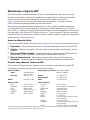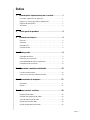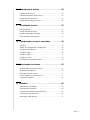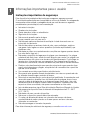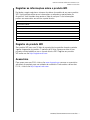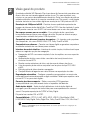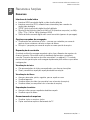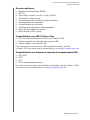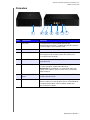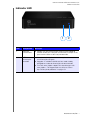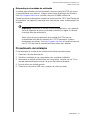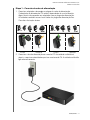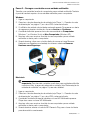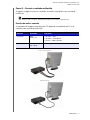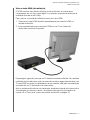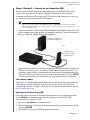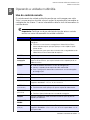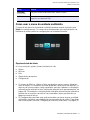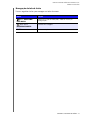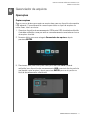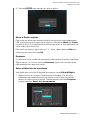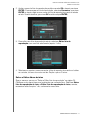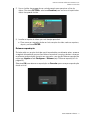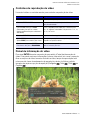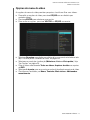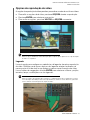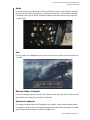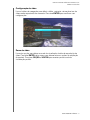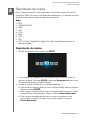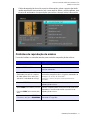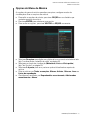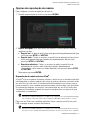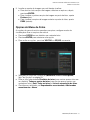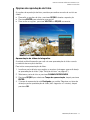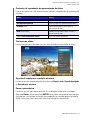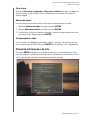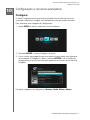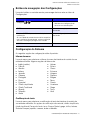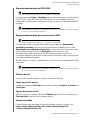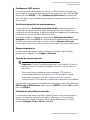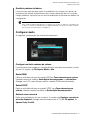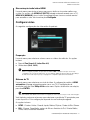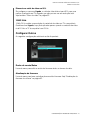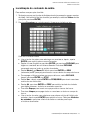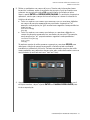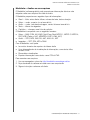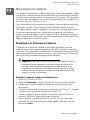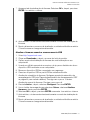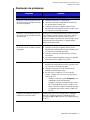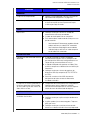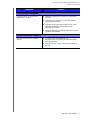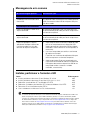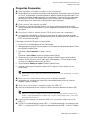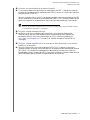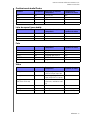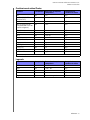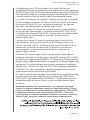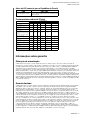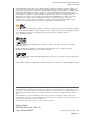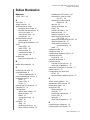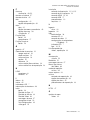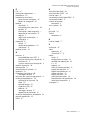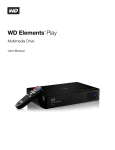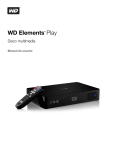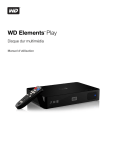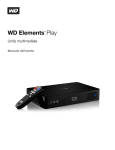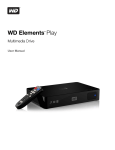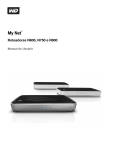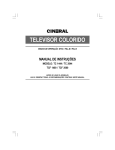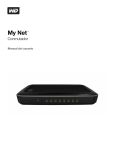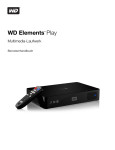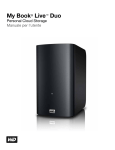Download WD Elements™ Play Multimedia Drive User Manual
Transcript
WD Elements Play ™ Unidade Multimídia Manual do Usuário Manutenção e Suporte WD® Se você encontrar qualquer problema, dê-nos a oportunidade de solucioná-lo antes de devolver este produto. A maioria das perguntas ao suporte técnico pode ser respondida através da nossa base de conhecimentos ou serviço de suporte por e-mail no http://support.wdc.com. Se a resposta não estiver disponível ou, se preferir, contate a WD no número de telefone abaixo que mais lhe convier. Seu produto inclui suporte telefônico gratuito por 30 dias durante o período de garantia. O período de 30 dias começa na data do seu primeiro contato telefônico com o suporte técnico WD. O suporte por e-mail é gratuito durante todo o período de garantia e nossa ampla base de dados está disponível 24 horas por dia, nos 7 dias da semana. Para que possamos mantê-lo informado sobre novas funções e serviços, não se esqueça de registrar seu produto online no https://register/wdc.com. Acesso ao Suporte Online Visite nosso site de suporte de produto no http://support.wdc.com e escolha um desses tópicos: Downloads – Faça download de drivers, software e atualizações para seu produto WD. Registro – Registre seu produto WD para obter as mais recentes atualizações e ofertas especiais. Serviços de RMA e Garantia – Obtenha informações sobre Garantia, Substituição do Produto (RMA), status da RMA e Informação de Recuperação de Dados. Base de Conhecimento – Pesquise por palavra-chave, frase ou ID da resposta. Instalação – Obtenha ajuda de instalação online para seu produto ou software WD. Contato com o Suporte Técnico da WD Ao contatar a WD para suporte, tenha em mãos o número de série do seu produto WD, o hardware do sistema e as versões do software do sistema. América do Norte Inglês Espanhol 800.ASK.4WDC (800.275.4932) 800.832.4778 México 001 8002754932 América do Sul Chile Venezuela Peru Uruguai Argentina Brasil 1230 020 5871 0800 100 2855 0800-54003 000 413 598 3787 0800 4440839 0800 7704932 Europa (ligação gratuita)* 00800 ASK4 WDEU (00800 27549338) Europa Oriente Médio África Pacífico Asiático Austrália China Hong Kong Índia Indonésia Japão Coreia Malásia Filipinas Cingapura Taiwan +31 880062100 +31 880062100 +31 880062100 1 800 42 9861 800 820 6682/+65 62430496 +800 6008 6008 1 800 200 5789 +803 852 9439 00 531 650442 02 703 6550 +800 6008 6008/1 800 88 1908/ +65 62430496 1 800 1441 0159 +800 6008 6008/+800 608 6008/ +65 62430496 +800 6008 6008/+65 62430496 * Número de ligação gratuita disponível nos seguintes países: Áustria, Bélgica, Dinamarca, França, Alemanha, Irlanda, Itália, Países Baixos, Noruega, Espanha, Suécia, Suíça, Reino Unido. Índice 1 Informações importantes para o usuário . . . . . . . . . 1 Instruções importantes de segurança . . . . . . . . . . . . . . . . . . . . . . . 1 Registrar as informações sobre o produto WD. . . . . . . . . . . . . . . . . 2 Registro do produto WD . . . . . . . . . . . . . . . . . . . . . . . . . . . . . . . . . 2 Acessórios . . . . . . . . . . . . . . . . . . . . . . . . . . . . . . . . . . . . . . . . . . . 2 2 Visão geral do produto . . . . . . . . . . . . . . . . . . . . . . . 3 3 Recursos e funções . . . . . . . . . . . . . . . . . . . . . . . . . . 4 Recursos . . . . . . . . . . . . . . . . . . . . . . . . . . . . . . . . . . . . . . . . . . . . . 4 Conexões . . . . . . . . . . . . . . . . . . . . . . . . . . . . . . . . . . . . . . . . . . . . 6 Indicador LED . . . . . . . . . . . . . . . . . . . . . . . . . . . . . . . . . . . . . . . . . 7 Controle remoto. . . . . . . . . . . . . . . . . . . . . . . . . . . . . . . . . . . . . . . . 8 4 Começando . . . . . . . . . . . . . . . . . . . . . . . . . . . . . . . . . 9 Conteúdo do pacote . . . . . . . . . . . . . . . . . . . . . . . . . . . . . . . . . . . . 9 Requisitos para instalação . . . . . . . . . . . . . . . . . . . . . . . . . . . . . . . . 9 Compatibilidade do Sistema Operacional . . . . . . . . . . . . . . . . . . . . 9 Procedimento de instalação. . . . . . . . . . . . . . . . . . . . . . . . . . . . . . 10 5 Operando a unidade multimídia. . . . . . . . . . . . . . . . 18 Uso do controle remoto . . . . . . . . . . . . . . . . . . . . . . . . . . . . . . . . . 18 Como usar o menu da unidade multimídia . . . . . . . . . . . . . . . . . . . 19 6 Gerenciador de arquivos . . . . . . . . . . . . . . . . . . . . . 21 Operações. . . . . . . . . . . . . . . . . . . . . . . . . . . . . . . . . . . . . . . . . . . 21 Opções . . . . . . . . . . . . . . . . . . . . . . . . . . . . . . . . . . . . . . . . . . . . . 25 7 Como assistir a vídeos . . . . . . . . . . . . . . . . . . . . . . . 26 Reprodução de vídeo. . . . . . . . . . . . . . . . . . . . . . . . . . . . . . . . . . . 26 Controles de reprodução de vídeo . . . . . . . . . . . . . . . . . . . . . . . . . 28 Painel de informação do vídeo . . . . . . . . . . . . . . . . . . . . . . . . . . . . 28 Opções do menu do vídeo. . . . . . . . . . . . . . . . . . . . . . . . . . . . . . . 29 Opções de reprodução de vídeo . . . . . . . . . . . . . . . . . . . . . . . . . . 30 ÍNDICE – i 8 Reprodução de música . . . . . . . . . . . . . . . . . . . . . . 33 Reprodução de música . . . . . . . . . . . . . . . . . . . . . . . . . . . . . . . . . 33 Controles de reprodução de música . . . . . . . . . . . . . . . . . . . . . . . 34 Opções do Menu de Música . . . . . . . . . . . . . . . . . . . . . . . . . . . . . 35 Opções de reprodução de música . . . . . . . . . . . . . . . . . . . . . . . . . 36 9 Visualização de fotos . . . . . . . . . . . . . . . . . . . . . . . . 37 Exibição de fotos . . . . . . . . . . . . . . . . . . . . . . . . . . . . . . . . . . . . . . 37 Opções do Menu de Fotos . . . . . . . . . . . . . . . . . . . . . . . . . . . . . . 38 Opções de reprodução de fotos . . . . . . . . . . . . . . . . . . . . . . . . . . 39 Painel de informações de foto . . . . . . . . . . . . . . . . . . . . . . . . . . . . 41 10 Configuração e recursos avançados . . . . . . . . . . . 42 Configurar . . . . . . . . . . . . . . . . . . . . . . . . . . . . . . . . . . . . . . . . . . . 42 Botões de navegação das Configurações . . . . . . . . . . . . . . . . . . . 43 Configuração do Sistema. . . . . . . . . . . . . . . . . . . . . . . . . . . . . . . . 43 Configurar áudio . . . . . . . . . . . . . . . . . . . . . . . . . . . . . . . . . . . . . . 46 Configurar vídeo. . . . . . . . . . . . . . . . . . . . . . . . . . . . . . . . . . . . . . . 47 Configurar Outros . . . . . . . . . . . . . . . . . . . . . . . . . . . . . . . . . . . . . 48 Localização do conteúdo da mídia. . . . . . . . . . . . . . . . . . . . . . . . . 49 11 Manutenção do sistema . . . . . . . . . . . . . . . . . . . . . . 52 Atualização do firmware do sistema . . . . . . . . . . . . . . . . . . . . . . . . 52 Resolução de problemas . . . . . . . . . . . . . . . . . . . . . . . . . . . . . . . . 54 Mensagens de erro comuns . . . . . . . . . . . . . . . . . . . . . . . . . . . . . 57 Instalar, particionar e formatar o HD. . . . . . . . . . . . . . . . . . . . . . . . 57 Perguntas Frequentes . . . . . . . . . . . . . . . . . . . . . . . . . . . . . . . . . . 58 12 Apêndice . . . . . . . . . . . . . . . . . . . . . . . . . . . . . . . . . . 60 Especificações do produto . . . . . . . . . . . . . . . . . . . . . . . . . . . . . . 60 Especificações ambientais . . . . . . . . . . . . . . . . . . . . . . . . . . . . . . . 60 Formatos de arquivo de mídia compatíveis . . . . . . . . . . . . . . . . . . 61 Cumprimento das Normativas . . . . . . . . . . . . . . . . . . . . . . . . . . . . 65 Informações sobre garantia . . . . . . . . . . . . . . . . . . . . . . . . . . . . . . 67 ÍNDICE – ii UNIDADE PARA MULTIMÍDIA WD ELEMENTS PLAY MANUAL DO USUÁRIO 1 Informações importantes para o usuário Instruções importantes de segurança Este dispositivo foi projetado e fabricado para assegurar a segurança pessoal. O uso indevido pode resultar em choque elétrico ou risco de incêndio. As salvaguardas incorporadas nesta unidade o protegerão desde que você observe os seguintes procedimentos para instalação, uso e manutenção. Leia estas instruções. Guarde estas instruções. Preste atenção a todas as advertências. Siga todas as instruções. Não use este aparelho perto de água. Limpe somente com um pano seco. Não bloqueie nenhuma abertura de ventilação. Instale de acordo com as instruções do fabricante. Não instale próximo a nenhuma fonte de calor, como radiadores, registros que gerem calor, fogões ou outros aparelhos (incluindo amplificadores) que produzam calor. Não deixe as pilhas ou o controle remoto com pilhas em lugares quentes demais (luz solar direta, fogo, etc.). Não anule o propósito de segurança do plugue com aterramento. Um plugue polarizado tem dois pinos, sendo um mais largo do que o outro. Um plugue com aterramento tem dois pinos e um terceiro pino de aterramento. O pino largo, ou terceiro pino, é fornecido para sua segurança. Se o plugue fornecido não se encaixar em sua tomada, consulte um eletricista para trocar a tomada obsoleta. Proteja o cabo de alimentação para que não seja pisado e para que não fique preso, principalmente em plugues, receptáculos de conveniência e o ponto do qual ele sai do aparelho. Use somente acessórios especificados pelo fabricante. Desconecte este aparelho durante tempestades com raios ou quando ele não for utilizado durante longos períodos de tempo. Deixe toda a manutenção por conta de pessoal qualificado. A manutenção será necessária quando o aparelho tiver sido danificado de qualquer forma, como quando o cabo de alimentação ou o plugue estiverem danificados, tiver sido derramado líquido ou objetos tiverem caído no aparelho, o aparelho tiver sido exposto a chuva ou umidade, não operar normalmente ou tiver caído. Leia cuidadosamente e siga o Guia de Instalação Rápida e o Manual do Usuário. Não opere este dispositivo fora do intervalo de temperatura de 5°C – 35°C (41°F – 95°F). Não deixe cair nem sacuda o dispositivo. Não mova o dispositivo quando ele estiver acionado. Os cabos de alimentação devem ser colocados de forma a não haver a probabilidade de serem pisados ou ficarem presos em itens colocados sobre eles ou contra eles. Não sobrecarregue as tomadas de parede. Para obter informações adicionais de segurança, consulte www.wdc.com. INFORMAÇÕES IMPORTANTES PARA O USUÁRIO – 1 UNIDADE PARA MULTIMÍDIA WD ELEMENTS PLAY MANUAL DO USUÁRIO Registrar as informações sobre o produto WD Na tabela a seguir, registre os números de série e do modelo de seu novo produto WD. Você pode encontrar essas informações na etiqueta na parte inferior do dispositivo. Você também deve anotar a data de compra. Essas informações podem ser necessárias ao solicitar suporte técnico. Número de série: Número do modelo: Data de compra: Observações do sistema e do software: Registro do produto WD Seu produto WD vem com 30 dias de suporte técnico gratuito durante o período vigente da garantia do produto. O período de 30 dias começa na data do seu primeiro contato telefônico com o suporte técnico WD. Registre seu produto WD online no site http://register.wdc.com. Acessórios Para quem mora nos EUA, visite o site www.shopwd.com para ver os acessórios adicionais disponíveis para sua unidade de multimídia. Para usuários de fora dos E.U.A., visite o site http://support.wdc.com. INFORMAÇÕES IMPORTANTES PARA O USUÁRIO – 2 UNIDADE PARA MULTIMÍDIA WD ELEMENTS PLAY MANUAL DO USUÁRIO 2 Visão geral do produto A unidade multimídia WD Elements Play é uma forma fácil e acessível para deixar seu filmes e fotos em um tamanho gigante na tela da sua TV e para reproduzir suas músicas no seu centro de entretenimento doméstico. Salve sua coleção de mídia na unidade multimídia, depois é só conectar a unidade à sua TV e pronto – você já pode desfrutar de todas as suas mídias digitais em resolução de 1080 pixels em full HD. Resolução de 1080p em full HD – Desfrute de uma qualidade espetacular de imagem de vídeo em áudio digital Dolby TrueHD e DTS 2.0 de alta claridade. A porta HDMI permite conectar com a HDTV ou home theater com a mais alta qualidade. Um espaço enorme para a sua mídia – Essa unidade de alta capacidade incorporada oferece espaço para milhares de mídia. Se precisar de mais espaço, conecte outras unidades nas portas USB disponíveis. Compatível com diversos formatos de arquivos – Os formatos mais populares são compatíveis, tais como RNVB, H264, DTS, Dolby TrueHD e MKV. Compatível com câmeras – Conecte sua câmera digital ou gravadora e reproduza ou transfira conteúdo da sua câmera para a unidade. Interface do usuário intuitiva – Interface do usuário simples, intuitiva e bonita que oferece as seguintes opções de navegação: Navegação de DVD com menu completo, listas de capítulos, recursos especiais e legendas Apresentação de fotos como slides com efeitos de transição exclusivos e música na sua HDTV Permite mostrar miniaturas de fotos, arte da capa de vídeo e de discos Lista de reprodução de música compatível com arquivos de tipo PLS, M3U e WPL Exibição prévia de vídeo durante a navegação Compatibilidade de legendas em vários idiomas na reprodução de vídeo Reprodução automática – Configure o aparelho para reproduzir um arquivo de mídia selecionado automaticamente ao ligar a unidade. Perfeito para apreciar a arte na sua HD TV ou para sinais digitais. Conexão de vídeo composto – Saídas compostas (RCA) garantem a compatibilidade com praticamente todos os aparelhos de televisão. Áudio óptico digital – Áudio de alta fidelidade ou sinal de áudio digital de passagem para seu receptor de áudio/vídeo para uma experiência em surround sound. Comporta reprodução de S/PDIF e Dolby Digital. Disponível nas versões PAL e NTSC. Compatibilidade – DTS 2.0, AAC, MP3, JPEG, USB 2.0, Real Media, HDMI, H.264, MKV, Dolby Digital, Dolby Digital Plus, Dolby TrueHD, Mac OS X, Win Vista/7. Nota: A compatibilidade pode variar, dependendo do sistema operacional e da configuração do hardware do usuário. VISÃO GERAL DO PRODUTO – 3 UNIDADE PARA MULTIMÍDIA WD ELEMENTS PLAY MANUAL DO USUÁRIO 3 Recursos e funções Recursos Interface de áudio/vídeo Interface HDMI para áudio digital e vídeo de alta definição Interface composta (RCA, amarelo/branco/vermelho) para conexão de áudio/vídeo analógica S/PDIF (óptico) para áudio digital de alta fidelidade Resolução da saída de vídeo inclui 480i e 576i (interface composta), ou 480p, 576p, 720p, 1080i e 1080p (interface HDMI) Saída de áudio surround digital multi-canais ou estério (apenas de passagem) Opções avançadas de navegação Visualizações em miniaturas e listas – procure seu conteúdo por nome do arquivo ou por miniaturas de fotos e capas de álbuns Pesquisa – pesquise por nome de arquivo ou nome parcial de arquivo Reprodução de conteúdo A unidade multimídia consegue reproduzir vários tipos diferentes de arquivos de diversos formatos. Para obter uma lista detalhada de formatos compatíveis, consulte "Formatos de arquivo de mídia compatíveis" na página 61. O controle remoto incluído permite que você navegue rapidamente pelas mídias e que defina configurações. Visualização de fotos Crie apresentações de slides personalizadas com diversas transições Zoom, panorâmica, repetição, repetição aleatória e rotação Visualização de filmes Avançar, retroceder, prévio, seguinte, pausar, repetir e zoom Visualize legendas Visualizar menu de vídeo (se compatível com o formato de arquivo) Visualizar vídeo (se compatível com o formato de arquivo) Reprodução de música Avançar, voltar, pausar, sequência aleatória e repetir Visualizar capa do álbum Gerenciamento de arquivos Visualizar todos os arquivos juntos Copiar ou eliminar arquivos diretamente da TV RECURSOS E FUNÇÕES – 4 UNIDADE PARA MULTIMÍDIA WD ELEMENTS PLAY MANUAL DO USUÁRIO Recursos adicionais Reprodução de Real Media (RMVB) DTS 2.0 Dolby Digital (conjunto com DD+ e Dolby TrueHD) Praticidade do plug-and-play Compatibilidade com formatos de mídias populares Compatibilidade com metadados Compatibilidade com miniaturas Visualização de música/fotos/vídeos agregados Saídas de vídeo HDMI ou composto Saída de áudio S/PDIF (óptica) Compatibilidade com USB 2.0 Plug-n-Play Dispositivo de armazenamento USB com um conector USB Unidades portáteis de multimídia com conector USB Câmeras digitais com conector USB Para obter uma lista de dispositivos USB compatíveis testados, consulte o Artigo n° 5675 em nossa base de conhecimentos, no site http://support.wdc.com. Compatibilidade com sistemas de arquivos de armazenamento USB FAT/FAT32 NTFS HFS+ HFS+Journaling (apenas leitura) Para obter instruções sobre como desativar o Journaling, consulte o Artigo n° 2615 em nossa base de conhecimentos, no site http://support.wdc.com. RECURSOS E FUNÇÕES – 5 UNIDADE PARA MULTIMÍDIA WD ELEMENTS PLAY MANUAL DO USUÁRIO Conexões 1 2 3 4 5 6 7 Item Componente Descrição 1 Porta USB É compatível com a conexão de dispositivos de armazenamento removíveis, unidades de multimídia portáteis e câmeras digitais com conectores USB. 2 Conector de alimentação Conecta o adaptador de energia. 3 Porta mini USB Suporta conexão da unidade multimídia com um computador como dispositivo de armazenamento USB externo para a transferência de conteúdo. 4 Porta HDMI Conecta-se à porta HDMI de sua TV (cabo HDMI vendido separadamente). 5 Conectores compostos Conectam-se às entradas de vídeo e áudio analógicas de sua TV (cabo composto vendido separadamente). Observação: Ao estabelecer uma conexão de áudio com a porta S/PDIF (óptica), apenas é necessária a conexão de vídeo composto. 6 Porta de áudio S/PDIF (óptica) Conecta-se a seu receptor de áudio-vídeo (cabo S/PDIF vendido separadamente). 7 Botão de reset Redefina a unidade multimídia de volta às configurações de fábrica usando uma caneta de ponta fina ou a extremidade de um clipe de papel aberto. Não use objetos afiados que possam danificar o botão. RECURSOS E FUNÇÕES – 6 UNIDADE PARA MULTIMÍDIA WD ELEMENTS PLAY MANUAL DO USUÁRIO Indicador LED 1 2 Item Componente Descrição 1 Receptor infravermelho Recebe sinais do controle remoto. Aponte a extremidade do controle remoto para o receptor infravermelho e certifique-se de que o caminho entre os dois esteja desobstruído. 2 LED de alimentação/ atividade Aceso (azul estável) – O cabo de alimentação está conectado e a alimentação está ligada. Apagado – A unidade multimídia está em modo standby, desligado ou o cabo de alimentação está desconectado. Pisca três vezes rápidas e depois três vezes devagar e três vezes rápidas – Foi diagnosticada uma falha no sistema. Veja "Resolução de problemas" na página 54. RECURSOS E FUNÇÕES – 7 UNIDADE PARA MULTIMÍDIA WD ELEMENTS PLAY MANUAL DO USUÁRIO Controle remoto CUIDADO: Não deixe as pilhas ou o controle remoto com pilhas em lugares quentes demais (luz solar direta, fogo, etc.). 1. Transmissor infravermelho 2. INÍCIO 3. USINAS 4. Botões de navegação 5. ENTER 6. PARAR 7. BACK (Voltar) 8. REV (Retroceder) 9. PREV (Faixa anterior) 10. PESQUISAR 11. OPÇÃO 12. PAUSAR/REPRODUZIR 13. FF (Avançar) 14. Next (Próxima faixa) 15. EJECT (remover o armazenamento com segurança, veja página 17) Observação: Para obter informações adicionais, consulte "Uso do controle remoto" na página 18. RECURSOS E FUNÇÕES – 8 UNIDADE PARA MULTIMÍDIA WD ELEMENTS PLAY MANUAL DO USUÁRIO 4 Começando Conteúdo do pacote Unidade Multimídia Cabo USB Adaptador de corrente alternada Controle remoto e duas pilhas AAA Guia de Instalação Rápida Requisitos para instalação TV padrão ou HD TV com uma entrada de áudio/vídeo HDMI ou composta Computador com conector USB 2.0 Opcional: Receptor AV ou estéreo com cabo óptico digital (S/PDIF). Compatibilidade do Sistema Operacional A unidade multimídia é compatível com os seguintes sistemas operacionais: Windows® Windows XP Windows Vista® Windows 7 Mac® OS X® Tiger® Leopard® Snow Leopard™ Lion Nota: A compatibilidade pode variar, pois depende do sistema operacional e da configuração do hardware do usuário. Importante: Para a confiabilidade e o desempenho mais elevado, recomenda-se que você instale o SP (Service Pack) e as atualizações mais recentes. Para Windows, acesse o menu Início e selecione Atualização do Windows. Para Mac, acesse o menu Apple e selecione Atualização de Software. COMEÇANDO – 9 UNIDADE PARA MULTIMÍDIA WD ELEMENTS PLAY MANUAL DO USUÁRIO Reformatação da unidade de multimídia A unidade de multimídia está pré-formatada como uma partição NTFS única para a compatibilidade com todos os sistemas operacionais atualizados do Windows. Vá a http://support.wdc.com e consulte a resposta ID 3865 na Base de Conhecimento para reformatar a unidade no formato do Mac OS X. Veja "Resolução de problemas" na página 54 para obter mais informações sobre a reformatação da unidade. Importante: Reformatar a unidade multimídia apaga todo o seu conteúdo. Se você já guardou arquivos na unidade multimídia, assegure-se de fazer o backup antes de reformatá-la. Talvez você não possa reformatar uma unidade de 3 TB e acessar a capacidade total devido à barreira dos 2,19 TB que alguns sistemas operacionais encontram. Vá a http://support.wdc.com e consulte a resposta com ID 2754 da base de conhecimento para obter mais detalhes. Procedimento de instalação O procedimento de instalação da unidade multimídia é explicado abaixo: 1. Conecte o cabo de alimentação. 2. Transfira o conteúdo de seu computador para a unidade multimídia. 3. Desconecte a unidade multimídia do seu computador, conecte-a à sua TV ou unidade de entretenimento através da opção de interface desejada. 4. Insira as pilhas no controle remoto. 5. Conecte um dispositivo USB com conteúdo de mídia (opcional). COMEÇANDO – 10 UNIDADE PARA MULTIMÍDIA WD ELEMENTS PLAY MANUAL DO USUÁRIO Etapa 1 – Conexão do cabo de alimentação 1. Conecte o adaptador de energia ao plugue do cabo de alimentação. O adaptador de alimentação CA variará, dependendo de sua localização. Alguns locais não requerem um adaptador para o plugue de alimentação. As unidades vendidas nesses locais terão um plugue de alimentação fixo. Consulte a ilustração abaixo. US/JA/TW EU/KO US/JA/TW EU/KO Instalar Remoção Instalar Remoção 2. Conecte o cabo de alimentação ao conector DC da unidade multimídia e, depois, conecte a extremidade oposta a uma tomada CA. A unidade multimídia liga automaticamente. COMEÇANDO – 11 UNIDADE PARA MULTIMÍDIA WD ELEMENTS PLAY MANUAL DO USUÁRIO Passo 2 – Carregar o conteúdo na sua unidade multimídia Transfira o seu conteúdo favorito do computador para a unidade multimídia. Também é possível transferir arquivos da sua unidade multimídia para o computador. Windows 1. Ligue o computador. 2. Conecte o cabo de alimentação da unidade (veja "Etapa 1 – Conexão do cabo de alimentação" na página 11) e o cabo USB, conforme indicado. 3. Os utilitários da unidade são instalados automaticamente. Se aparecer um alerta de segurança durante a instalação, clique em Aceitar ou Continuar. 4. A unidade multimídia aparece como uma nova unidade no Computador (Windows 7 ou Windows Vista) ou Meu Computador (Windows XP). 5. Arraste e solte seus arquivos de mídia do seu computador para a unidade multimídia ou desta para o computador. 6. Quando terminar, clique com o botão direito do mouse no ícone Remover Hardware com Segurança na bandeja do sistema e selecione Remover Hardware com Segurança. Macintosh Importante: Para transferir conteúdo a partir da e para a unidade multimídia usando um Mac, é necessário reformatar a unidade. Veja "Reformatação da unidade de multimídia" na página 10 para mais detalhes. 1. Ligue o computador. 2. Conecte o cabo de alimentação da unidade (veja "Etapa 1 – Conexão do cabo de alimentação" na página 11) e o cabo USB, conforme indicado. 3. A unidade é instalada na área de trabalho e o ícone WD Multimedia aparece. Clique duas vezes no ícone WD Multimedia. 4. Arraste e solte seus arquivos de mídia do seu computador para a unidade multimídia ou desta para o computador. 5. Quando terminar, arraste o ícone do WD Elements Play para o ícone da Lixeira para desmontá-lo corretamente. COMEÇANDO – 12 UNIDADE PARA MULTIMÍDIA WD ELEMENTS PLAY MANUAL DO USUÁRIO Passo 3 – Conecte a unidade multimídia As figuras a seguir ilustram as conexões de cabos compatíveis com a unidade multimídia. Nota: Os cabos composto, HDMI e S/PDIF (ópticos) são vendidos separadamente. Escolha da melhor conexão A qualidade da imagem produzida pela TV depende da qualidade da TV e da conexão para a unidade multimídia. Conexão Qualidade Conectores Composto Bom (480i/576i) Amarelo = vídeo Vermelho = áudio direito Branco = áudio esquerdo HDMI Melhor (até 1080p) Conector especializado de alta definição Composto (definição padrão) HDMI (alta definição) COMEÇANDO – 13 UNIDADE PARA MULTIMÍDIA WD ELEMENTS PLAY MANUAL DO USUÁRIO Conexão de AV composto (definição padrão) Para usar uma conexão composta (cabo composto vendido separadamente): 1. Conecte os conectores compostos às portas de entrada da unidade multimídia, amarelo com amarelo, vermelho com vermelho e branco com branco. 2. Insira as extremidades opostas nas portas de entrada composta em sua TV, amarelo com amarelo, vermelho com vermelho e branco com branco. 3. Selecione a origem de entrada de TV apropriada. Espere alguns segundos para que sua TV detecte a unidade multimídia. Se a unidade multimídia não for detectada, pode ser necessário mudar a origem da entrada em sua TV para HDMI ou composto, dependendo de sua conexão. Verifique a documentação do usuário de sua TV para obter mais informações. Após a unidade multimídia ter sido detectada, aparecerá a tela de início para indicar a inicialização do sistema e, depois, será aberta a tela de início da interface do usuário. Vá a "Como usar o menu da unidade multimídia" na página 19. COMEÇANDO – 14 UNIDADE PARA MULTIMÍDIA WD ELEMENTS PLAY MANUAL DO USUÁRIO Vídeo e áudio HDMI (alta definição) O HDMI combina vídeo de alta definição, áudio multicanais e controle entre componentes em um único cabo digital. Essa interface proporciona resolução de qualidade de vídeo de até 1080p. Para conectar sua unidade multimídia usando um cabo HDMI: 1. Conecte um cabo HDMI (vendido separadamente) ao conector HDMI na unidade multimídia. 2. Insira a extremidade oposta na porta HDMI em sua TV ou sistema de áudio/vídeo (se estiver disponível). Espere alguns segundos para que sua TV detecte a unidade multimídia. Se a unidade multimídia não for detectada, pode ser necessário mudar a origem da entrada em sua TV para HDMI ou composto, dependendo de sua conexão. Verifique a documentação do usuário de sua TV para obter mais informações. Após a unidade multimídia ter sido detectada, aparecerá a tela de início para indicar a inicialização do sistema e, depois, será aberta a tela de início da interface do usuário. Vá a "Como usar o menu da unidade multimídia" na página 19. COMEÇANDO – 15 UNIDADE PARA MULTIMÍDIA WD ELEMENTS PLAY MANUAL DO USUÁRIO Áudio Digital S/PDIF Uma conexão S/PDIF pode enviar áudio digital a um receptor capaz de decodificar áudio de múltiplos canais através de um receptor de áudio e vídeo (AV). 1. Conclua a conexão de vídeo composto ou HDMI, tal como se descreve em "Conexão de AV composto (definição padrão)" na página 14 ou "Vídeo e áudio HDMI (alta definição)" na página 15. 2. Insira um cabo S/PDIF (vendido separadamente) na porta óptica digital S/PDIF na sua unidade multimídia. 3. Insira a outra extremidade do cabo S/PDIF na entrada óptica digital no receptor AV. 4. Selecione a fonte de áudio apropriada no seu receptor AV. COMEÇANDO – 16 UNIDADE PARA MULTIMÍDIA WD ELEMENTS PLAY MANUAL DO USUÁRIO Etapa 4 (Opcional) – Conexão de um dispositivo USB Transfira seu conteúdo favorito do computador para sua unidade USB externa, como o My Passport® ou My Book® (unidades USB externas não incluídas). A unidade multimídia possui uma porta USB que permite a reprodução a partir de um dispositivo de armazenamento USB externo. Nota: Foram testados alguns hubs USB para garantir compatibilidade. Para obter uma lista de dispositivos USB compatíveis, consulte o Artigo n° 5675 em nossa base de conhecimentos, no site http://support.wdc.com. 1. Conecte o dispositivo USB na porta USB da unidade multimídia. Se o dispositivo USB estiver protegido por senha, aparece um teclado na tela (veja "Para usar o teclado na tela:" na página 49). Digite a senha para prosseguir. Unidade externa My Book (vendida separadamente) OU Unidade portátil My Passport (vendida separadamente) 2. Aguarde alguns momentos enquanto a unidade multimídia examina o dispositivo USB em busca de arquivos de mídia. (O exame está ativado por padrão.) Isso pode levar vários minutos, dependendo da capacidade de armazenamento do dispositivo USB e do número de arquivos de mídia disponíveis. Pressione STOP para parar de verificar o armazenamento se não quiser concluir a verificação. Para usuários Apple Para HFS+, o Journaling deve estar desativado no dispositivo de armazenamento conectado à unidade multimídia. Para obter instruções sobre como desativar o Journaling, consulte o Artigo n° 2615 em nossa base de conhecimentos, no site http://support.wdc.com. Remoção de um dispositivo USB Para evitar perda de dados, é altamente recomendável que você aperte primeiro o botão Ejetar no controle remoto antes de remover um dispositivo USB. Para remover um dispositivo USB: 1. Aperte o botão Ejetar no controle remoto. 2. Selecione o nome do dispositivo de armazenamento que deseja ejetar e, então, pressione ENTER. 3. Desconecte o dispositivo USB da unidade multimídia. COMEÇANDO – 17 UNIDADE PARA MULTIMÍDIA WD ELEMENTS PLAY MANUAL DO USUÁRIO 5 4 Operando a unidade multimídia Uso do controle remoto O controle remoto da unidade multimídia permite que você navegue para a tela 'Início', procure arquivos de mídia, ative as opções de reprodução e personalize as configurações do sistema. O sensor infravermelho detecta sinais infravermelhos do controle remoto. Importante: Certifique-se de que não haja obstruções entre o controle remoto e o sensor infravermelho da unidade multimídia. Botão Função INÍCIO Tela de Início, que exibe Vídeos/Música/Fotos/Gerenciador de arquivos/ Configurar. Pressione um vez durante a navegação em Vídeos/Música/Fotos/ Gerenciador de arquivos para que apareça o menu rápido na parte inferior da tela. Pressione duas vezes para voltar à tela de início, navegando dentro do Vídeos/Música/Fotos/Gerenciador de arquivos. POWER Ligar/Desligar. Botões de navegação Navegue pelas opções de Início, telas do menu, bibliotecas de mídia e barras de ferramentas, passe para frente durante a reprodução de um vídeo ou música. ENTER Exibe os diretórios de mídias e as telas de Configuração. Começa a reprodução do arquivo de mídia selecionado. Ativa a configuração selecionada atualmente em uma tela de opções de Configuração. PARAR Detém a reprodução e volta à tela anterior. VOLTAR Volta para a tela anterior. REV (retroceder) Retrocede durante reprodução de áudio/vídeo. É compatível com as seguintes velocidades: 1.5x, 2x, 4x, 8x, 16x e 32x. ANTERIOR Pressione uma vez para passar para o início do arquivo de áudio/vídeo. (Faixa anterior) Pressione duas vezes para passar para o arquivo de vídeo anterior. PESQUISAR Localiza um arquivo de mídia na pasta atual. (pasta atual) Permite a Operação de arquivos no modo de navegação. OPÇÃO Durante a reprodução, exibe a barra de ferramentas para opções de reprodução adicionais. REPRODUZ/ PAUSA Alterna entre pausa e reprodução. FF Avança a reprodução de áudio/vídeo. É compatível com as seguintes velocidades: 1,5 x, 2 x, 4 x, 8 x, 16 x e 32 x para vídeos. 2x, 4x, e 8x para áudio. (Avançar) OPERANDO A UNIDADE MULTIMÍDIA – 18 UNIDADE PARA MULTIMÍDIA WD ELEMENTS PLAY MANUAL DO USUÁRIO Botão Função PRÓXIMO Pula para o próximo arquivo de áudio, vídeo ou imagem. (Próxima faixa) EJETAR Passa para o modo de Segurança, para que você possa remover com segurança um dispositivo USB. Como usar o menu da unidade multimídia O menu da tela de Início da unidade multimídia aparece quando você pressiona Início no controle remoto. Os ícones nesta tela permitem que você pesquise sua biblioteca de mídia e defina as configurações da unidade multimídia. Opções da tela de Início As cinco principais opções (ícones) da tela Início são: Vídeos Músicas Foto Gerenciador de arquivos Configuração Os ícones de Músicas, Vídeos e Fotos representam pastas para os diferentes tipos de mídias. Os conteúdos de mídia aparecem como pastas de arquivos. Os arquivos de música podem conter metadados que são coletados e compilados pela verificação automática (veja "Verificação automática do armazenamento" na página 45). Por exemplo, a compilação de mídia feita pela verificação automática permite que os arquivos de música com metadados sejam pesquisados por gênero e nome do artista. As Configurações permitem que você personalize sua forma de usar a unidade multimídia e configure suas preferências para reprodução de mídias. Para obter mais informações, consulte "Configuração e recursos avançados" na página 42. OPERANDO A UNIDADE MULTIMÍDIA – 19 UNIDADE PARA MULTIMÍDIA WD ELEMENTS PLAY MANUAL DO USUÁRIO Navegação da tela de Início Use as seguintes teclas para navegar nas telas do menu. Botão Função Setas PARA CIMA/ PARA BAIXO Seleciona um tipo de mídia (fotos, vídeo ou música) ou configurações Setas para a ESQUERDA/DIREITA Percorre uma categoria ENTER Inicia sua seleção OPERANDO A UNIDADE MULTIMÍDIA – 20 UNIDADE PARA MULTIMÍDIA WD ELEMENTS PLAY MANUAL DO USUÁRIO 6 4 Gerenciador de arquivos Operações Copiar arquivos Siga os passos abaixo para copiar um arquivo de e para um dispositivo de memória USB anexado. O procedimento é o mesmo para todos os tipos de arquivos de mídia, filmes, fotos ou música. 1. Conecte o dispositivo de armazenamento USB à porta USB da unidade multimídia. A unidade multimídia começa a verificar o armazenamento conectado em busca de arquivos de mídia 2. No menu Início, procure a categoria Gerenciador de arquivos, depois pressione ENTER. 3. Pressione a seta para cima e para baixo para selecionar HDD (unidade multimídia) ou o dispositivo de armazenamento USB conectado (local a partir do qual deseja copiar arquivos), depois pressione ENTER para ver as pastas no local de armazenamento selecionado. GERENCIADOR DE ARQUIVOS – 21 UNIDADE PARA MULTIMÍDIA WD ELEMENTS PLAY MANUAL DO USUÁRIO 4. Pressione os botões de navegação para encontrar a localização e selecionar a pasta ou arquivo que deseja copiar, depois pressione o botão Pesquisar. Aparece a lista de operações. 5. Para copiar sua seleção, marque Copiar, pressione ENTER e siga com o passo 7. Para selecionar diversos arquivos e pastas, marque Selecionar múltiplos e depois pressione ENTER. 6. Selecione múltiplos arquivos usando os botões no controle remoto, tal como aparece na tela. Quando terminar, pressione Pesquisar. Selecione Copiar e, depois, aperte ENTER. 7. Selecione o destino (dispositivo USB ou HDD), depois pressione ENTER para começar a copiar o arquivo. 8. Navegue até o diretório no qual deseja copiar os arquivos ou pastas, depois pressione Reproduzir/Pausar para confirmar a cópia. GERENCIADOR DE ARQUIVOS – 22 UNIDADE PARA MULTIMÍDIA WD ELEMENTS PLAY MANUAL DO USUÁRIO 9. Pressione ENTER para terminar de copiar o arquivo. Mover e Excluir arquivos Para mover um arquivo na unidade multimídia ou dispositivo de armazenamento USB, siga os passos acima para copiar arquivos, substituindo Mover por Copiar nos passos 5 e 6. O procedimento é o mesmo para todos os tipos de arquivos de mídia, vídeos, fotos ou música. Para excluir um arquivo, siga os passos 1 a 7 acima, depois selecione Sim para confirmar a exclusão. Pressione OK. Renomear Os arquivos e pastas podem ser renomeados pela interface do usuário Operações. Siga os passos 1 a 4 acima, selecione Renomear, depois use o teclado na tela para renomear seus arquivos e pastas. Salvar e Editar lista de reprodução Você pode salvar uma lista de reprodução usando a função Editar Múltiplos. 1. Siga os passos de 1 a 6 em "Copiar arquivos" na página 21 e, em uma localização que contenha arquivos de música, use os botões no controle remoto, tal como se mostra na tela. Quando terminar, pressione Pesquisar e depois selecione Salvar lista de reprodução. GERENCIADOR DE ARQUIVOS – 23 UNIDADE PARA MULTIMÍDIA WD ELEMENTS PLAY MANUAL DO USUÁRIO 2. Aceite o nome da lista de reprodução padrão marcado OK e depois pressione ENTER. Para renomear a lista de reprodução, selecione Renomear, pressione ENTER, e depois digite o novo nome da lista de reprodução usando o teclado na tela. Quando terminar, pressione OK e então marque ENTER. 3. Para editar uma lista de reprodução existe, selecione Editar lista de reprodução com uma lista selecionada (arquivo *.m3u). 4. Selecione os arquivos para acrescentar à lista de reprodução usando os botões no controle, tal como se mostra na tela. Repita o passo 2 acima. Salvar e Editar álbum de fotos Siga os mesmos passos no "Salvar e Editar lista de reprodução" na página 23. Certifique-se de que está em uma localização que contenha fotos. Selecione Salvar lista de reprodução de fotos e Editar lista de reprodução de fotos; nomeie, renomeie e edite o arquivo *.alb, conforme for necessário. GERENCIADOR DE ARQUIVOS – 24 UNIDADE PARA MULTIMÍDIA WD ELEMENTS PLAY MANUAL DO USUÁRIO Opções Navegue até uma localização na unidade interna do HDD ou armazenamento USB conectado e pressione OPTION para que apareça o menu com opções. Ver Opções Configura suas opções favoritas de visualização, selecionando Miniaturas, Lista ou Visualização. Miniaturas List Visualização Selecionar e Filtrar Opções Você pode classificar e filtrar arquivos no Gerenciador de arquivos. Selecione Classificar por nome ou Classificar por data para que os arquivos apareçam em ordem decrescente conforme o critério escolhido. Todas as mídias aparece de modo pré-determinado. Os arquivos de mídia podem ser filtrados escolhendo ver apenas Vídeos, Fotos ou Música. GERENCIADOR DE ARQUIVOS – 25 UNIDADE PARA MULTIMÍDIA WD ELEMENTS PLAY MANUAL DO USUÁRIO 7 Como assistir a vídeos Você pode assistir a vídeos em sua TV usando a unidade multimídia. Formatos de vídeo compatíveis Os seguintes formatos de arquivo de vídeo são compatíveis. Veja "Formatos de arquivo de mídia compatíveis" na página 61 para ver uma lista completa de formatos de arquivos e codecs compatíveis. AVI (Xvid, AVC, MPEG1/2/4, VC-1) MPG/MPEG/VOB/ISO/DAT (MPEG 1, MPEG 2) MP4/MOV (Xvid, MPEG4, h.264) MKV (h.264, x.264, AVC, MPEG1/2/4) TS/TP/TRP/M2TS (MPEG 1/2/4, AVC, VC-1) FLV (H.263, H.264) WMV/ASF (Xvid, VC-1, WMV9) RM/RMVB (RV8, RV9) Reprodução de vídeo Para reproduzir vídeo: 1. Procure a categoria Vídeos e pressione Enter. COMO ASSISTIR A VÍDEOS – 26 UNIDADE PARA MULTIMÍDIA WD ELEMENTS PLAY MANUAL DO USUÁRIO 2. Use os botões de navegação no controle remoto para pesquisar a lista de vídeos. Pressione OPTION e selecione Visualizar para ver uma vista prévia dos vídeos à esquerda da tela. 3. Localize o arquivo de vídeo que você deseja reproduzir. Para começar a reprodução de um único arquivo de vídeo, realce o arquivo e, depois, pressione ENTER. Retomar reprodução Se tentar abrir um arquivo de vídeo que foi reproduzido parcialmente antes, aparece a seguinte tela pedindo que você escolha ou reproduzir o arquivo desde o começou ou retormar a reprodução do ponto em que parou, se a função Retomar reprodução estiver em Ligado na tela Configurar > Sistema (veja "Retomar reprodução" na página 45). Selecione OK para retormar a reprodução ou Cancelar para começar a reprodução desde o início. COMO ASSISTIR A VÍDEOS – 27 UNIDADE PARA MULTIMÍDIA WD ELEMENTS PLAY MANUAL DO USUÁRIO Controles de reprodução de vídeo Use estes botões no controle remoto para controlar a reprodução de vídeo: Botão Função PARAR Interrompe a reprodução de vídeo. PAUSAR/REPRODUZIR Pausa ou retoma a reprodução de vídeo a partir da posição selecionada. Pressione FF (Avançar) ou REV (Retroceder) para passar o vídeo (aperte repetidamente para selecionar a velocidade). Passa a reprodução do vídeo para a frente ou para trás. As seguintes velocidades são possíveis: 1.5x, 2x, 4x, 8x, 16x e 32x. Pressione PRÓXIMO uma vez Reproduz o vídeo seguinte. Aperte PREV (faixa anterior) uma vez Aperte PREV (faixa anterior) duas vezes Começa a reprodução do começo do capítulo atual. Reproduz o capítulo anterior. Pressione a seta para a DIREITA Pressione a seta para a ESQUERDA Passa 10 minutos para frente. Volta 10 minutos para trás. Painel de informação do vídeo Pressione ENTER durante a reprodução para exibir o Painel de informação do vídeo. Este painel mostra as informações sobre o vídeo atual, tais como o nome do filme ou arquivo de vídeo, formatos de áudio e vídeo, tempo de reprodução total e transcorrido, barra de andamento da reprodução, dados do título e capítulo, tamanho do arquivo e opção de repetição (Desligado , Tudo , Título ou Capítulo ): COMO ASSISTIR A VÍDEOS – 28 UNIDADE PARA MULTIMÍDIA WD ELEMENTS PLAY MANUAL DO USUÁRIO Opções do menu do vídeo As opções do menu do vídeo permitem pesquisar, classificar e filtrar seus vídeos. Para exibir as opções do vídeo, pressione OPÇÃO em um diretório que contenha vídeos. Pressione ENTER para selecionar uma opção. Para ocultar as opções, pressione VOLTAR ou OPÇÃO novamente. Selecione Pesquisar para digitar um critério de busca usando o teclado na tela. Veja "Localização do conteúdo da mídia" na página 49. Selecione um modo de visualização (Miniaturas, Lista ou Vista prévia). Veja "Ver Opções" na página 25. Filtre os vídeos selecionando Todos os vídeos, Arquivos de vídeo ou arquivos de DVD. Selecione Ir à pasta para ver a pasta na qual está localizado o arquivo de vídeo. Classifique os resultados por Nome, Tamanho, Mais vistos e Adicionados recentemente. COMO ASSISTIR A VÍDEOS – 29 UNIDADE PARA MULTIMÍDIA WD ELEMENTS PLAY MANUAL DO USUÁRIO Opções de reprodução de vídeo As opções de reprodução de vídeo permitem personalizar a modo de assistir aos vídeos. Para exibir as opções dede vídeo, pressione OPÇÕES durante a reprodução. Pressione ENTER para selecionar uma opção. Para ocultar as opções, pressione VOLTAR ou OPÇÕES novamente. Nota: As opções de Menu do vídeo, Menu principal e Capítulo apenas aparecem se o tipo de arquivo de vídeo for compatível. Legenda Use esta opção para configurar as preferências de legendas durante a reprodução de vídeo. Certifique-se de que os arquivos das legendas estejam localizados na mesma pasta do vídeo atual, e que tenham o mesmo nome do arquivo de vídeo. Use os botões de navegação e o botão ENTER para selecionar o idioma, posição, tamanho, tempo, codificação e cor das legendas. Nota: Os arquivos das legendas (tipos específicos compatíveis) precisam ter exatamente o mesmo nome de arquivo da mídia que eles estão reproduzindo (as extensões serão diferentes) e precisam estar localizados na mesma pasta do arquivo de vídeo. COMO ASSISTIR A VÍDEOS – 30 UNIDADE PARA MULTIMÍDIA WD ELEMENTS PLAY MANUAL DO USUÁRIO Áudio Use esta opção para selecionar o idioma do áudio usado na reprodução do vídeo. Esta opção só estará disponível se o vídeo atual tiver mais de uma faixa de áudio. Certifique-se de que as faixas de áudio estejam localizadas na mesma pasta que o vídeo atual. Vá a Use os botões de navegação para passar a uma hora, capítulo ou título específico no vídeo. Menu de Vídeo e Principal Use essas opções para ver o menu de vídeo ou menu principal para o vídeo sendo reproduzido no momento (se estiver disponível). Opções de repetição As opções de repetição estão Desligadas por padrão. Você pode escolher repetir um capítulo, título ou tudo. Sua seleção aparece no painel de informação do vídeo. Veja "Painel de informação do vídeo" na página 28. COMO ASSISTIR A VÍDEOS – 31 UNIDADE PARA MULTIMÍDIA WD ELEMENTS PLAY MANUAL DO USUÁRIO Configuração de vídeo Use os botões de navegação para definir o brilho, contraste, saturação e tom do vídeo sendo reproduzido no momento. Pressione ENTER para confirmar suas configurações. Zoom do vídeo Use estas opções para alterar a escala de visualização da tela de reprodução de vídeo. Pressione ENTER várias vezes para alternar entre as opções de ampliação disponíveis. Pressione OPÇÃOou VOLTAR para reverter para a escala de visualização padrão. COMO ASSISTIR A VÍDEOS – 32 UNIDADE PARA MULTIMÍDIA WD ELEMENTS PLAY MANUAL DO USUÁRIO 8 Reprodução de música Com a unidade multimídia, você pode copiar sua biblioteca de música para um dispositivo USB e ouvi-la em sua unidade de entretenimento. Os seguintes formatos de arquivos de áudio e codecs de áudio são compatíveis. Áudio MP3 WAV/PCM/LPCM WMA AAC FLAC MKA OGG APE DTS 2.0/Dolby® Digital/Dolby Digital Plus/Dolby TrueHD (apenas dentro do arquivo de vídeo) Reprodução de música 1. Procure a categoria Música e pressione ENTER. 2. Use os botões de navegação no controle remoto para pesquisar a lista de arquivos de áudio. Pressione OPÇÃO e selecione Vista prévia para ver a arte da capa e informações à esquerda da tela. 3. Localize o arquivo de áudio que você deseja reproduzir. Para começar a reprodução de um único arquivo de áudio, realce o arquivo e, depois, pressione ENTER. Para começar a reprodução de uma lista de reprodução de músicas, realce o nome da lista de reprodução e, depois, pressione Pausar/Reproduzir. Para começar a reprodução de todos os arquivos de áudio em uma pasta, realce um arquivo de áudio nessa pasta e, depois, pressione Pausar/Reproduzir. REPRODUÇÃO DE MÚSICA – 33 UNIDADE PARA MULTIMÍDIA WD ELEMENTS PLAY MANUAL DO USUÁRIO A tela de reprodução de música mostra informações sobre o arquivo de áudio sendo reproduzido no momento, tais como arquivo, álbum, artista e gênero, ano e barra de andamento da reprodução que mostra o tempo total e transcorrido. Controles de reprodução de música Use estes botões no controle remoto para controlar a reprodução de música: Botão Função PARAR Pára a reprodução de áudio. PAUSAR/REPRODUZIR Pausar ou retormar a reprodução de áudio a partir da posição selecionada. Pressione FF (Avançar) ou REV (Retroceder) para passar o arquivo de áudio (aperte várias vezes para selecionar a velocidade de avanço). Retrocede ou avança a reprodução do áudio. A unidade multimídia é compatível com as seguintes velocidades de avanço: 1,5x, 2x, 4x, 8x, 16x e 32x.* Pressione PRÓXIMO Reproduz a próxima faixa de áudio na pasta/lista de reprodução de músicas. Aperte PREV (faixa anterior) uma vez Comece a reprodução do começo da faixa de áudio atual. Reproduza a faixa de áudio anterior na pasta/lista de reprodução de músicas. Pressione PREV (faixa anterior) duas vezes Pressione a seta para a DIREITA Pressione a seta para a ESQUERDA *Nem todos os formatos de arquivo de áudio permitem diversas velocidades. Passa 30 segundos para frente. Retrocede 30 segundos. REPRODUÇÃO DE MÚSICA – 34 UNIDADE PARA MULTIMÍDIA WD ELEMENTS PLAY MANUAL DO USUÁRIO Opções do Menu de Música As opções do menu do música permitem pesquisar, configurar modos de visualização e filtrar os arquivos de música. Para exibir as opções de música, pressione OPÇÃO em um diretório que contenha arquivos de música. Pressione ENTER para selecionar uma opção. Para ocultar as opções, pressione VOLTAR ou OPÇÃO novamente. Selecione Pesquisar para digitar um critério de busca usando o teclado na tela. Veja "Localização do conteúdo da mídia" na página 49. Selecione um modo de visualização (Miniaturas, Lista ou Vista prévia). Veja "Ver Opções" na página 25. Selecione Ir à pasta para ver a pasta na qual está localizado o arquivo de música. Filtre as músicas por Todas as canções, Álbuns, Artistas, Gêneros, Anos ou Listas de reprodução. Classifique os resultados por Reproduzidos recentemente, Adicionados recentemente e Nome. REPRODUÇÃO DE MÚSICA – 35 UNIDADE PARA MULTIMÍDIA WD ELEMENTS PLAY MANUAL DO USUÁRIO Opções de reprodução de música Para configurar o modo de repetição de música: 1. Durante a reprodução de música, pressione OPÇÃO. 2. Repetir desligado está selecionado por padrão. Escolha também uma das seguintes opções: Repetir um – A faixa de áudio atual será reproduzida repetidamente até que você pressione STOP ou VOLTAR. Repetir tudo – Todos os arquivos na pasta/lista de reprodução de músicas atual serão reproduzidos em sequência e repetidamente, até que você pressione STOP ou VOLTAR. Repetição aleatória – Todos os arquivos de áudio na pasta/lista de reprodução de músicas atual serão reproduzidos aleatoriamente (reproduzidos várias vezes em ordem aleatória), até que você aperte STOP ou VOLTAR. Selecione e pressione ENTER. Reprodução de música do seu iPod® A Apple® usa um esquema de nomes próprio e, devido a isso, a unidade multimídia não pode exibir os nomes originais das pastas e arquivos da forma como eles estão em seu iPod. Ao invés disso, a unidade multimídia reatribui novos nomes para as pastas e arquivos, mas somente enquanto estiverem sendo usados com a unidade. As informações originais dos arquivos são preservadas em seu iPod. Você pode visualizar as informações originais dos arquivos ao reproduzir um arquivo no qual a tela exibirá os metadados. Observação: A unidade multimídia não é compatível com a reprodução de conteúdo premium protegido, tais como filmes ou música do iTunes® Store, Cinema Now, Movielink®, Amazon Unbox™, e Vongo®. Para usar seu iPod com a unidade multimídia, basta conectar seu iPod na porta USB e navegar através do menu da interface. Observação: A unidade multimídia só é compatível com o modo USB de armazenamento em massa. O iPod Touch não é um dispositivo USB de armazenamento em massa e, portanto, não é compatível. REPRODUÇÃO DE MÚSICA – 36 UNIDADE PARA MULTIMÍDIA WD ELEMENTS PLAY MANUAL DO USUÁRIO 9 Visualização de fotos Com a unidade multimídia, você pode visualizar seu álbum de fotos digitais no conforto de sua sala de estar. Ele é perfeito para compartilhar os momentos divertidos com seus amigos e familiares. Os seguintes formatos de arquivos de imagem são compatíveis: GIF (GIFs animados não são compatíveis) BMP (não-compactado) JPEG (escala de cinza, RGB, YCbCy) TIF/TIFF (RGB) PNG (somente canal não-alfa) Exibição de fotos 1. Selecione o ícone de Fotos e, depois, pressione Enter. 2. Use os botões de navegação no controle remoto para pesquisar a lista de fotos. A tela exibirá miniaturas de todos os arquivos de imagem e pastas de fotos disponíveis. Somente arquivos de imagem compatíveis com a unidade multimídia serão exibidos. Pressione OPÇÃO e selecione Vista prévia para ver a foto e informações como resolução e tamanho do arquivo à esquerda da tela. VISUALIZAÇÃO DE FOTOS – 37 UNIDADE PARA MULTIMÍDIA WD ELEMENTS PLAY MANUAL DO USUÁRIO 3. Localize o arquivo de imagem que você deseja visualizar. Para abrir um único arquivo de imagem, selecione o arquivo e, depois, pressione ENTER. Para visualizar o próximo arquivo de imagem na pasta de fotos, aperte Próxima (foto). Para visualizar o arquivo de imagem anterior na pasta de fotos, aperte PREV (anterior). Opções do Menu de Fotos As opções do menu do música permitem pesquisar, configurar modos de visualização e filtrar os arquivos de música. Pressione OPÇÃO em um diretório que contenha fotos. Pressione ENTER para selecionar uma opção. Para ocultar as opções, pressione VOLTAR ou OPÇÃO novamente. Selecione um modo de visualização (Miniaturas, Lista ou Vista prévia). Veja "Ver Opções" na página 25. Filtre as fotos selecionando Direitório de fotos (para mostrar apenas fotos em um diretório), Todas as pastas de fotos (para mostrar apenas pastas que contenham fotos), Data, Todas as fotos ou Lista de reprodução de fotos. Classifique os resultados por Reproduzidos recentemente, Adicionados recentemente e Nome. VISUALIZAÇÃO DE FOTOS – 38 UNIDADE PARA MULTIMÍDIA WD ELEMENTS PLAY MANUAL DO USUÁRIO Opções de reprodução de fotos As opções de reprodução de fotos permitem personalizar a modo de assistir aos vídeos. Para exibir as opções de fotos, pressione OPÇÃO durante a reprodução. Pressione ENTER para selecionar uma opção. Para ocultar as opções, pressione VOLTAR ou OPÇÃO novamente. Apresentação de slides de fotografias A unidade multimídia permite que você crie uma apresentação de slides usando o conteúdo de uma pasta de fotos. Para iniciar uma apresentação de slides: 1. Localize a pasta de fotos que contém os arquivos de imagens que você deseja na apresentação de slides. (Veja "Exibição de fotos" na página 37.) 2. Selecione a pasta de fotos e pressione PAUSAR/REPRODUZIR. 3. Pressione OPÇÃO para selecionar Tempo de apresentação, depois pressione ENTER. 4. O tempo de apresentação está Desligado por padrão. Selecione um intervalo de tempo para a apresentação de slides (de 3 segundos a 2 minutos), depois pressione OK. VISUALIZAÇÃO DE FOTOS – 39 UNIDADE PARA MULTIMÍDIA WD ELEMENTS PLAY MANUAL DO USUÁRIO Controles de reprodução da apresentação de slides Usar esses botões no controle remoto para controlar a reprodução da apresentação de slides: Botão Função PARAR Interrompe a apresentação de slides PAUSAR/REPRODUZIR Pausa ou continua a apresentação de slides PRÓXIMA (foto) Exibe o próximo arquivo de imagem na apresentação de slides PREV (foto anterior) Reproduz o arquivo de imagem anterior na apresentação de slides Botões PARA CIMA/PARA BAIXO Girar a foto sendo reproduzida Transição de slides Use esta opção para selecionar um dos diversos efeitos de transição de slides. Opções de repetição e repetição aleatória Use essas opções da apresentação de slides para Repetir tudo, Repetir desligado ou Reprodução aleatória. Zoom e panorâmica Use estas opções para alterar a escala de visualização da exibição da imagem. Selecione Zoom, depois pressione ENTER várias vezes até aparecer a escala que você deseja. Use também os botões de navegação do controle remoto (esquerda, direita, para cima, para baixo) para fazer uma panorâmica da exibição. VISUALIZAÇÃO DE FOTOS – 40 UNIDADE PARA MULTIMÍDIA WD ELEMENTS PLAY MANUAL DO USUÁRIO Girar a foto Selecione Girar para a esquerda ou Girar para a direita para girar a imagem no sentido horário ou anti-horário. Essas configurações não afetam a posição do arquivo original. Música de fundo Use esta opção para colocar música de fundo na apresentação de slides. 1. Selecione Música de fundo, e então pressione ENTER. 2. Marque Selecionar música, e então pressione ENTER. 3. Escolha uma música ou diretório de arquivos de música que deseja usar como música de fundo, depois pressione ENTER. Configuração de vídeo Use os botões de navegação para definir o brilho, contraste, saturação e tom da foto ou reprodução de slide. Pressione ENTER para confirmar suas configurações. Painel de informações de foto Pressione ENTER enquanto estiver exibindo uma foto ou apresentação de slide para que apareça o painel de informação de foto. Aparecem as informações sobre a foto, apresentação de slides e equipamento de foto utilizado. VISUALIZAÇÃO DE FOTOS – 41 UNIDADE PARA MULTIMÍDIA WD ELEMENTS PLAY MANUAL DO USUÁRIO 10 Configuração e recursos avançados Configurar O menu Configurar permite que você personalize a forma pela qual você usa a unidade multimídia e configure suas preferências para reprodução de mídias. Para selecionar uma categoria de Configuração: 1. Aperte INÍCIO e, depois, selecione o ícone Configurar. 2. Pressione ENTER. O menu Configurar se abrirá. 3. Use os botões de navegação para a esquerda e para a direita para selecionar uma categoria a Configurar e, depois, pressione ENTER. Use os botões de navegação para cima e para baixo para selecionar as opções dentro de cada categoria. Há quatro categorias de configuração: Sistema, Áudio, Vídeo e Outros. CONFIGURAÇÃO E RECURSOS AVANÇADOS – 42 UNIDADE PARA MULTIMÍDIA WD ELEMENTS PLAY MANUAL DO USUÁRIO Botões de navegação das Configurações Use estes botões no controle remoto para navegar dentro e entre as telas de Configurações. Botão Função Navegação Selecione um menu Selecione uma configuração do menu em uma tela de opção ENTER Exibe a tela de opção para o menu selecionado Pressione ENTER. Aparecerá uma solicitação de confirmação. Se sua unidade de entretenimento não for compatível com a configuração selecionada, nenhuma alteração será feita e a configuração original será mantida. Aplica a configuração do menu selecionada VOLTAR Exibe a tela do menu anterior Configuração do Sistema As seguintes opções de configuração estão disponíveis: Idioma do menu Use este menu para selecionar o idioma do menu de interface do usuário da sua unidade multimídia. Algumas opções de idioma são: Inglês (padrão) Hebreu Francês Polaco Alemão Checo Italiano Eslovaco Japonês Húngaro Coreano Romeno Português Búlgaro Russo Servo Espanhol Croata Chinês simplificado Ucraniano Chinês Tradicional Grego Albanês Turco Tailandês Hindi Árabe Codificação do texto Use este menu para selecionar a codificação do texto de interface do usuário da sua unidade multimídia. As opções de codificação são unicode, chinês simplificado, chinês tradicional, Europa do Leste, turco, Europa Central, grego, cirílico, hebreu, Sudeste Europeu, japonês, coreano, árabe e tailandês. CONFIGURAÇÃO E RECURSOS AVANÇADOS – 43 UNIDADE PARA MULTIMÍDIA WD ELEMENTS PLAY MANUAL DO USUÁRIO Reproduçãoautomática do DVD-ROM Nota: A Reprodução automática não é compatível com hubs USB. Use este menu para Ligar ou Desligar a reprodução automática de um dispositivo de DVD-ROM conectado à entrada USB. Depois disso, a unidade multimídia é reiniciada e a Reprodução automática começa sempre que a unidade multimídia for ligada. Nota: A Reprodução automática ignorará todos os arquivos não compatíveis sem exibir mensagens de aviso do sistema durante a reprodução. Reproduçãoautomática do armazenamento USB Nota: A Reprodução automática não é compatível com hubs USB. Use este menu para configurar a Reprodução automática em Reprodução automática de vídeo (o arquivo de vídeo deve estar no diretório raiz do USB), Reprodução automática de música+foto (o arquivo de música e/ou foto deve estar no diretório raiz do USB), ou Desligado para um dispositivo de armazenamento USB conectado à entrada correspondente. Depois disso, a unidade multimídia é reiniciada e a Reprodução automática começa sempre que a unidade multimídia for ligada. Salve os arquivos de mídia no diretório raiz do dispositivo de armazenamento USB conectado. Nota: A Reprodução automática ignorará todos os arquivos não compatíveis sem exibir mensagens de aviso do sistema durante a reprodução. Protetor de tela Use este menu para configurar as opções do protetor de tela. Tempo do protetor de tela Configure o tempo para Desligar (sem protetor de tela), 2 minutos, 5 minutos ou 10 minutos. Opções do protetor de tela Defina as opções do protetor de tela em Padrão (logotipo WD) ou selecione uma Pasta de fotos para usar como protetor de tela. Idioma do teclado Use esse menu para configurar o idioma do teclado na tela. As opções são inglês, chinês tradicional (Zhu Yin), chinês tradicional (Han-Yu) e chinês simplificado (Han-Yu). CONFIGURAÇÃO E RECURSOS AVANÇADOS – 44 UNIDADE PARA MULTIMÍDIA WD ELEMENTS PLAY MANUAL DO USUÁRIO Desbloquear HDD externo Use este menu para desbloquear um dispositivo USB conectado protegido por senha. Digite a senha da unidade externa usando o teclado na tela, selecione OK, depois pressione ENTER. O menu Desbloquear HDD externo fica desativado (em cinza) depois que a unidade é desbloqueada ou quando uma senha não está sendo usada. Verificação automática do armazenamento Quando definido em Verificação automática ativada (configuração padrão), a verificação automática forma ou atualiza um arquivo de banco de dados ou compilação na unidade interna. A verificação permite a navegação do conteúdo por metadados nos menus de Vídeos, Músicas e Fotos. Você pode configurar a unidade de multimídia em Verificação automática desligada ou pressionar STOP no controle remoto enquanto ainda estiver na tela de Início para parar a verificação do banco de dados. Retomar verificação permite que você retome a verificação do banco de dados que parou anteriormente. Retomar reprodução Use este menu para definir a função de retomar reprodução (veja "Retomar reprodução" na página 27) em Ligado ou Desligado. Formato do armazenamento Importante: Formatar a unidade apaga todo o seu conteúdo. Se você já guardou arquivos na unidade, assegure-se de fazer o backup antes de formatá-la. Talvez você não possa reformatar uma unidade de 3 TB e acessar a capacidade total devido à barreira dos 2,19 TB que alguns sistemas operacionais encontram. Vá a http://support.wdc.com e consulte a resposta com ID 2754 da base de conhecimento para obter mais detalhes. Use este menu para formatar a unidade interna ou externa (conectada). Selecione HDD interno ou HDD externo, depois pressione ENTER. Selecione OK e, depois, pressione ENTER. Fechamento automático do aparelho Use este menu para fechar a unidade multimídia depois de um certo período de tempo. Isso funciona como a função "Inativo" (sleep) da sua TV, que desliga automaticamente o dispositivo depois de um tempo determinado. As opções incluem: Desligado, 10 min., 30 min., 1 hr, 3 hr. CONFIGURAÇÃO E RECURSOS AVANÇADOS – 45 UNIDADE PARA MULTIMÍDIA WD ELEMENTS PLAY MANUAL DO USUÁRIO Redefinir padrões de fábrica Use esse menu para restaurar todas as preferências do sistema e os ajustes de reprodução da unidade multimídia aos seus valores padrão de fábrica. Isso pode corrigir problemas causados por um erro na atualização do firmware ou defeitos de configuração. Nota: 'Padrão de fábrica' limpa apenas as configurações do usuário do dispositivo. Para limpar todos os dados e conteúdo da unidade interna da unidade multimídia, é necessário reformatar a unidade. Veja "Formato do armazenamento" na página 45. Configurar áudio As seguintes configurações de áudio estão disponíveis: Configure um limite máximo do volume Use este menu para configurar o controle dinâmico, que reduz ou aumenta os níveis de som. As opções são Desligado, Médio e Alto. Saída HDMI Defina a saída de áudio para a conexão HDMI em Fazer downmix para estéreo (conexão composta, estéreo), Saída digital descompactada, ou Automático (interage com a TV conectada para fazer a conexão HDMI automaticamente). Saída S/PDIF Defina a saída de áudio para a conexão S/PDIF para Fazer downmix para estéreo (conexão composta estéreo) ou Saída digital descompactada. Saída de som surround Defina suas preferências de som surround. As opções são Qualquer reprodução de áudio disponível (interagir automaticamente com a TV), 5.1 CH apenas, ou Apenas Dolby TrueHD. CONFIGURAÇÃO E RECURSOS AVANÇADOS – 46 UNIDADE PARA MULTIMÍDIA WD ELEMENTS PLAY MANUAL DO USUÁRIO Sincronização áudio/vídeo HDMI Use este menu para ajustar o tempo para que o áudio se sincronize melhor com o vídeo. As opções são HDMI A/V (AUTO) (interagir automaticamente com a TV), HDMI A/V (MANUAL) (use o botão de navegação para cima no controle remoto para aumentar o valor da sincronização e Desligado. Configurar vídeo As seguintes configurações de vídeo estão disponíveis: Proporção Use este menu para selecionar a forma como os vídeos são exibidos. As opções incluem: Normal (Pan Scan 4:3, Letter Box 4:3) Widescreen (16:9, 16:10) Nota: A configuração padrão do reprodutor de mídia é 16:9. Certifique-se de que sua TV seja compatível com a resolução widescreen, ou essa definição padrão poderá resultar em uma exibição de vídeo distorcida. Veja "Proporção" na página 64 no Apêndice para obter mais detalhes. Sistema de TV Use este menu para selecionar um sinal de vídeo. A configuração padrão é HDMI automático (interage automaticamente com a sua TV). A configuração de resolução mais alta é de 1080p 60 Hz neste menu. Depois de terminar sua seleção, pressione ENTER. Nota: Quando mais abaixo na lista estiver a configuração, maior será a resolução e mais clara a imagem. Você também pode usar este menu para selecionar o padrão de TV apropriado para o seu dispositivo. Esta configuração depende de sua localização regional. As opções incluem: NTSC – Estados Unidos, Canadá, Japão, México, Filipinas, Coreia do Sul e Taiwan. PAL – Europa, Groenlândia, partes da África e América do Sul, Oriente Médio, China, Índia, Austrália e Indonésia. CONFIGURAÇÃO E RECURSOS AVANÇADOS – 47 UNIDADE PARA MULTIMÍDIA WD ELEMENTS PLAY MANUAL DO USUÁRIO Dimensionar saída de vídeo em 90% Se configurar o menu em Ligado, a saída de vídeo diminui para 90% para uma melhor visualização em TVs legadas que não possam ver em resolução total. Veja também "Zoom do vídeo" na página 32. 1080P 24Hz 1080p 24 Hz melhor a reprodução do conteúdo de vídeo nas TVs compatíveis. Quando estiver Ligado, a opção é aplicada apenas quando o conteúdo de vídeo é de 24 Hz e a TV é compatível com 24 Hz. Configurar Outros As seguintes configurações adicionais estão disponíveis: Dados da versão/Sobre Use este menu para exibir a versão do firmware atual e o número de série. Atualização de firmware Use este menu para fazer a atualização manual do firmware. Veja "Atualização do firmware do sistema" na página 52. CONFIGURAÇÃO E RECURSOS AVANÇADOS – 48 UNIDADE PARA MULTIMÍDIA WD ELEMENTS PLAY MANUAL DO USUÁRIO Localização do conteúdo da mídia Para realizar uma pesquisa da mídia: 1. Se deseja procurar um tipo de mídia determinado (por exemplo, apenas arquivos de vídeo), vá à tela Início do tipo de mídia (por exemplo, selecione Vídeos na tela principal e pressione ENTER). 2. Pressione Pesquisar no controle remoto. Aparece um teclado na tela. Para usar o teclado na tela: Use as teclas das setas para selecionar um caractere e, depois, aperte ENTER para copiá-lo para o campo Pesquisar. Realce o ícone do globo e pressione ENTER, ou pressione PRÓXIMO para digitar os caracteres em um idioma diferente. Pressione PRÓXIMO novamente para ver todas as opções de entrada. Realce Mover L ou Mover R, depois pressione ENTER ou REW (retroceder) ou FF (avançar) para mover o cursos dentro do campo de busca. Para apagar o último caractere no campo de busca, realce EXCLUIR, depois pressione ENTER, ou STOP. Realce Aa e, depois, aperte ENTER ou PESQUISAR para inserir caracteres maiúsculos ou minúsculos. Realce @#, pressione ENTER ou PREV para exibir o teclado de símbolos para digitar números, símbolos e caracteres especiais. Pressione Espaço para inserir um espaço entre os termos de busca. Pressione Limpar para apagar todos os caracteres ou texto no campo de busca. Use as teclas de setas para selecionar uma palavra na lista de Histórico de entradas, depois aperte ENTER para reiniciar a busca. Selecione Histórico de entradas e pressione a flecha da direita no controle para limpar o histórico de entradas. CONFIGURAÇÃO E RECURSOS AVANÇADOS – 49 UNIDADE PARA MULTIMÍDIA WD ELEMENTS PLAY MANUAL DO USUÁRIO 3. Defina os parâmetros no campo de busca. Quanto mais informações forem fornecidas, melhores serão os resultados da pesquisa. Após ter inserido uma palavra a ser pesquisada, realce OK na parte inferior do teclado na tela e, depois, aperte ENTER ou REPRODUZIR/PAUSAR. Os resultados da pesquisa aparecem, sendo que o campo de busca fica limpo e o termo é colocado no histórico de entradas. Todos os arquivos com nomes que comecem com os caracteres digitados no campo de pesquisa aparecerão nos resultados da pesquisa. Por exemplo, uma pesquisa por "glo" resultaria nas seguintes correspondências: Global party.jpg Glow of the Field.jpg Gloss.jpg Todos os arquivos com nomes que tenham os caracteres digitados no campo de pesquisa aparecerão nos resultados da pesquisa. Por exemplo, uma pesquisa por "un" proporcionaria as seguintes correspondências: Land of the Rising Sun.jpg shunt_1a.jpg Unite.jpg Se nenhum arquivo de mídia aparecer na pesquisa, pressione OPÇÃO para selecionar a função de pesquisa para exibir o teclado na tela novamente e redefinir os parâmetros da busca. Se forem encontrados arquivos de mídia correspondentes aos parâmetros da pesquisa, eles serão relacionados como se mostra abaixo (o resultado ao inserir 'bea' em Fotos). 4. Aperte os botões de navegação para selecionar o arquivo de mídia que você está procurando e, depois, aperte ENTER ou PAUSAR/REPRODUZIR para iniciar a reprodução. CONFIGURAÇÃO E RECURSOS AVANÇADOS – 50 UNIDADE PARA MULTIMÍDIA WD ELEMENTS PLAY MANUAL DO USUÁRIO MediaInfor – Analise os seus arquivos O MediaInfo (software gratuito) pode proporcionar informações técnicas e de etiquetas sobre seus arquivos de vídeo ou áudio. O MediaInfo proporciona os seguintes tipos de informações: Geral — título, autor, diretor, álbum, número da faixa, data e duração Vídeo — codec, aspecto, fps e taxa de bits Áudio — codec, taxa de amostragem, canais, idioma e taxa de bits Texto — idioma das legendas Capítulos — número e uma lista de capítulos O MediaInfo é compatível com os seguintes formatos: Vídeo — MKV, OGM, AVI, WMV, QuickTime, Real, MPEG-1, MPEG-2, MPEG-4, DVD (VOB) (Codecs: XviD, MSMPEG4, ASP, H.264, AVC) Áudio — OGG, MP3, WAV, RA, AAC, M4A, AU, AIFF Legendas — SRT, SSA, ASS e SAMI Com o MediaInfo, você pode: Ler muitos formatos de arquivos de vídeo e áudio Usar vários métodos de visualização de informações, como texto, folha, árvore e HTML Personalizar visualizações Exportar informações como texto, como CSV e HTML Para examinar seus arquivos: 1. Use seu navegador e vá ao site http://mediainfo.sourceforge.net/en. 2. Faça download do software e instale-o em seu computador. 3. Siga as instruções conforme solicitado. CONFIGURAÇÃO E RECURSOS AVANÇADOS – 51 UNIDADE PARA MULTIMÍDIA WD ELEMENTS PLAY MANUAL DO USUÁRIO 11 8 Manutenção do sistema O firmware do sistema da sua unidade multimídia pode ser atualizado para a versão mais recente, podendo melhorar a compatibilidade com a reprodução de arquivos de mídia e inclui correções de erros e aprimoramentos do produto. Para assegurar que você receba a atualização mais recente, recomendamos que você registre seu produto no site https://register.wdc.com. Este capítulo descreve como atualizar o firmware do sistema e realizar a resolução de problemas simples. Se você encontrar uma mensagem de erro, consulte "Mensagens de erro comuns" na página 57 para obter uma possível ação corretiva. As soluções para problemas mais sérios podem requerer que você entre em contato com seu revendedor ou com um centro de serviço autorizado para obter ajuda. Para obter mais informações, consulte o Atendimento e Suporte da WD na segunda página deste manual do usuário. Atualização do firmware do sistema O firmware é um importante conjunto de instruções que informa à unidade multimídia como operar, qual será a aparência das telas interativas e como fazer o que você diz a ele para fazer. A atualização do firmware é importante porque a WD está sempre desenvolvendo formas mais novas, mais rápidas e mais eficientes de fazer coisas que sua unidade multimídia precisa conhecer. Importante: Certifique-se de que o adaptador de alimentação CA da unidade multimídia permaneça conectado durante a atualização do firmware. Uma interrupção da alimentação durante o processo de atualização pode danificar o firmware do sistema. Além disso, tenha cuidado para não desconectar o dispositivo de armazenamento USB, se ele tive o arquivo do firmware. Atualizar o firmware usando a unidade interna 1. Vá ao http://support.wdc.com. 2. Clique em Downloads e, depois, no nome (ou foto) da unidade multimídia. 3. Copie o arquivo de atualização do firmware em uma localização no seu computador. 4. Conecte a unidade multimídia ao seu computador (veja "Passo 2 – Carregar o conteúdo na sua unidade multimídia" na página 12). 5. Usando um utilitário, retire os arquivos do zip para o diretório raiz de um dispositivo USB do HD interno da unidade multimídia. 6. Volte a conectar a unidade multimídia à sua TV e, se necessário, ligue a unidade. Se a unidade multimídia já estiver ligada, certifique-se de que está na tela Início. MANUTENÇÃO DO SISTEMA – 52 UNIDADE PARA MULTIMÍDIA WD ELEMENTS PLAY MANUAL DO USUÁRIO 7. Aparece a tela de atualização do firmware. Selecione OK e, depois, pressione ENTER. Isso reinicia o sistema. 8. Após reiniciar, o sistema entrará automaticamente no modo de atualização de firmware. 9. Depois de terminar o processo de atualização, a unidade multimídia se reinicia. O novo firmware se carrega automaticamente. Atualize o firmware usando o armazenamento USB 1. Vá ao http://support.wdc.com. 2. Clique em Downloads e, depois, no nome (ou foto) do produto. 3. Copie o arquivo de atualização do firmware em uma localização no seu computador. 4. Usando um utilitário para extrair os arquivos do zip para o diretório raiz de um dispositivo USB conectado ao seu computador. 5. Remova o dispositivo USB do computador com segurança. 6. Conecte o dispositivo USB na porta USB da unidade multimídia. 7. Atualização automática do firmware: Desligue a reprodução automática do armazenamento USB (veja "Reproduçãoautomática do armazenamento USB" na página 44 para maiores detalhes). Prossiga com o passo 10 abaixo. Atualização manual do firmware: Prossiga com o passo 8. 8. Pressione Início e, depois, selecione Configurar. Pressione ENTER. 9. Use os botões de navegação para selecionar Outros, selecione Atualizar firmware e depois pressione ENTER. 10. Selecione OK e, depois, pressione ENTER novamente. Isso reinicia o sistema. 11. Após reiniciar, o sistema entrará automaticamente no modo de atualização de firmware. 12. Depois de terminar o processo de atualização, a unidade multimídia se reinicia. O novo firmware se carrega automaticamente. MANUTENÇÃO DO SISTEMA – 53 UNIDADE PARA MULTIMÍDIA WD ELEMENTS PLAY MANUAL DO USUÁRIO Resolução de problemas Problema Solução TELA A tela da TV está em branco e o LED de alimentação da unidade multimídia permanece apagado. Certifique-se de que a TV esteja ligada. Certifique-se de que o adaptador de alimentação e a tomada elétrica estejam OK. Certifique-se de que o cabo de interface esteja devidamente conectado aos terminais corretos tanto na TV quanto na unidade multimídia. A tela da TV está em branco e o LED de alimentação da unidade multimídia está piscando. Ocorreu uma falha de diagnóstico do sistema. Desligue sua unidade multimídia, espere 10 minutos e, depois, ligue-a novamente. Se acontece a mesma coisa, contate o Suporte Técnico da WD para conseguir ajuda (veja Manutenção e Suporte WD a segunda página deste manual do usuário). A tela da TV está em branco e o LED de alimentação da unidade multimídia está ligado. Certifique-se de que a TV esteja ligada. Certifique-se de que o cabo de interface esteja devidamente conectado aos terminais corretos tanto na TV quanto na unidade multimídia. Certifique-se de que a configuração da resolução está correta. Pressione e segure o botão de reset por 10 segundos para alterar entre os modos PAL e NTSC. Certifique-se de que o cabo de interface esteja devidamente conectado aos terminais corretos tanto na TV quanto na unidade multimídia. Certifique-se de que o LED de alimentação da unidade multimídia esteja aceso. Se você estiver usando uma TV com tubo de imagem, navegue até a tela Início | Configurações | Sistema de TV e: A tela da TV está piscando e borrada. A exibição de vídeo está cortada ou aparece em uma barra lateral. - Certifique-se de que a opção Composto esteja selecionada como saída de vídeo. - Certifique-se de que a configuração do sistema da TV corresponda ao sistema usado em sua região. Pressione e segure o botão de reset por 10 segundos para alterar entre os modos PAL e NTSC. Navegue até a tela Início | Configurações | Modo de exibição e certifique-se de que a proporção esteja ajustada em 4:3 ou 16:9, a que for mais apropriada para a sua TV. MANUTENÇÃO DO SISTEMA – 54 UNIDADE PARA MULTIMÍDIA WD ELEMENTS PLAY MANUAL DO USUÁRIO Problema Solução ARQUIVOS O arquivo não é reproduzido. Verifique a compatibilidade. Consulte "Formatos de arquivo de mídia compatíveis" na página 61. A lista de arquivos aparece em branco. Certifique-se de que está na pasta de arquivos com os tipos de arquivos que está procurando e que a verificação esteja concluída. Certifique-se de que o volume na unidade de entretenimento não esteja emudecido. O codec de áudio pode não ser compatível. Está selecionado o modo errado de saída para o seu tipo de conexão: ÁUDIO Não há som. - Você selecionou Estéreo como modo de saída de áudio e você tem um cabo S/PDIF conectado. - Você selecionou Saída digital como modo de saída de áudio e você tem um cabo composto ou de áudio RCA conectado. DISPOSITIVO USB O dispositivo USB conectado não está detectado. Os arquivos na câmera conectada ou em outros dispositivo USB não pode ser acessados através dos menus de Vídeo, Música e Foto. A unidade multimídia só suporta o modo de armazenamento USB em massa. Certifique-se de que o dispositivo USB esteja configurado como um "dispositivo de armazenamento em massa". A unidade USB pode não aparecer em Vídeo, Foto ou Música enquanto a unidade estiver em Verificação Automática. Certifique-se de que o sistema de arquivos do dispositivo USB seja compatível (NTFS, FAT/FAT32 ou HFS+). Se estiver usando um hub USB, desconecte o dispositivo do hub e conecte-o diretamente à unidade multimídia. O dispositivo de armazenamento está configurado em modo de apenas leitura. Redefina o modo do armazenamento do dispositivo ou acesse os arquivos através do menu do Gerenciador de Arquivos. Pressione somente um botão de cada vez. Certifique-se de que as pilhas estejam devidamente inseridas. As pilhas podem já estar descarregadas. Troque as pilhas por novas. Certifique-se de que o caminho entre o controle remoto e a unidade multimídia não esteja bloqueado. CONTROLE REMOTO O controle remoto da unidade multimídia não funciona. MANUTENÇÃO DO SISTEMA – 55 UNIDADE PARA MULTIMÍDIA WD ELEMENTS PLAY MANUAL DO USUÁRIO Problema Solução ATUALIZAÇÃO DE FIRMWARE A atualização do firmware não foi realizada com sucesso. Certifique-se de baixar a versão mais recente do firmware. Certifique-se de que todas as conexões estejam corretamente instaladas. Certifique-se de que o arquivo do firmware esteja colocado no diretório raiz do dispositivo de armazenamento USB. Certifique-se de que o nome do arquivo do firmware não tenha sido alterado. Certifique-se de que o dispositivo de armazenamento ou arquivo não esteja bloqueado para Apenas leitura. Verifique que haja espaço suficiente na unidade de destino. GERENCIAMENTO DE ARQUIVOS Não foi possível copiar ou eliminar arquivo. MANUTENÇÃO DO SISTEMA – 56 UNIDADE PARA MULTIMÍDIA WD ELEMENTS PLAY MANUAL DO USUÁRIO Mensagens de erro comuns Se esta mensagem aparecer Execute esta ação INÍCIO Unidade de mídia conectada como cliente USB. A unidade de mídia atualmente está em modo cliente de USB. Desconecte o cabo USB da miniporta USB para sair desse modo. REPRODUÇÃO DE CONTEÚDO Impossível reproduzir o vídeo nesse arquivo danificado. O arquivo está danificado. Tavez seja necessário usar o software de edição de mídia para recriar o arquivo em um formato compatível. Impossível reproduzir o áudio nesse arquivo danificado. O arquivo está danificado. Tavez seja necessário usar o software de edição de mídia para recriar o arquivo em um formato compatível. Impossível reproduzir o arquivo selecionado. Verifique o Manual do Usuário para obter uma lista dos formatos de arquivos compatíveis. 1. Copie o arquivo do HD interno da unidade de mídia para o seu computador ou um dispositivo USB (ejete e desconecte o dispositivo USB da unidade multimídia e volte a conectar o seu computador, se necessário). 2. Use o seu computador para verificar se o formato de arquivo está correto. É possível usar o software de edição de mídia para recriar o arquivo em um formato compatível. 3. Copie o arquivo do HD do seu computaodr para o HD interno da unidade de mídia ou um dispositivo USB (ejete e desconecte o dispositivo USB do seu computador e volte a conectar a unidade multimídia, se necessário). Instalar, particionar e formatar o HD Como Instalar, particionar e formatar o HD em Windows XP e Vista Instalar, particionar e formatar o HD em Mac OS X 10.4.11 e 10.5+ Reformatar a partir do Mac GPT ao Windows XP NTFS Reformatar a unidade a partir do Mac GPT ao formato Windows Vista NTFS Formatar o HD no sistema de arquivos FAT32* Usar a unidade em um Mac e em um PC simultaneamente ID da resposta 3865 3865 3645 3647 1364 291 *O sistema de arquivos FAT32 possui um tamanho máximo de arquivos individuais de 4 GB e não pode criar partições maiores que 32 GB no Windows; porém, os usuários do Windows podem contornar essa limitação de tamanho de arquivos ao formatar a unidade em NTFS usando o utilitário de Gerenciamento de Disco. Veja a resposta ID 1287 no http://support.wdc.com e o artigo com IDs 314463 e 184006 no http://support.microsoft.com para obter maiores detalhes. Para criar partições maiores que 32 GB no FAT32 ao reformatar a unidade, baixe o utilitário de formatação FAT32 para USB externos/FireWire no http://support.wdc.com/download. MANUTENÇÃO DO SISTEMA – 57 UNIDADE PARA MULTIMÍDIA WD ELEMENTS PLAY MANUAL DO USUÁRIO Perguntas Frequentes Q: Como reproduzo ou modifico as mídias no meu computador? A: Vários aplicativos da unidade multimídia estão disponíveis atualmente, como o Winamp e o iTunes, que permitem que você reproduza, organize e edite arquivos de mídia. Essas unidades multimídia também permitem que você edite as informações dos metadados para arquivos de mídia. Você pode pesquisar na Internet com seu navegador para localizar onde esses aplicativos estão disponíveis para download. Q: Como converto meus arquivos de mídia? A: Converter os arquivos de mídia requer o uso de um aplicativo conversor de mídia, muitos disponíveis para download. Use seu navegador para encontrar esses aplicativos na internet. Q: Como posso copiar os arquivos de meu CD de música para meu computador? A: A extração de áudio digital, ou Ripping, é o processo de copiar conteúdo de áudio (ou vídeo) para um disco rígido, normalmente a partir de mídia removível, como CDs ou DVDs, ou de fluxos de mídia. Para copiar música de CDs para um computador: 1. Insira o CD na unidade óptica de seu computador. 2. Abra o programa que você usa para copiar a música para seu computador, como o iTunes ou o Windows Media Player. 3. Pressione o botão Importar (usando o iTunes), OU Pressione o botão Ripar (usando o Windows Media Player). 4. Clique na música que você deseja copiar (Windows Media Player) e anote onde os arquivos de música foram salvos após terem sido copiados. O iTunes importa todo o CD para sua biblioteca de música do iTunes. 5. Clique no botão Começar a ripar (Windows Media Player). 6. Quando a cópia estiver concluída, remova o CD. Agora a música estará em seu computador. Nota: Algumas músicas pode estar cobertas por leis de direitos autorais, que impedem sua cópia ou distribuição. Q: Posso usar um controle remoto universal com a unidade multimídia? A: Você pode usar a maioria dos dispositivos de controle remoto universal, como os modelos Logitech Harmony. Q: Como sei se meu sistema é compatível ou não com USB 2.0? A: Consulte a documentação da sua placa USB ou contate o fabricante da placa USB. Nota: Se o controlador do USB 2.0 estiver incorporado à placa-mãe do sistema, assegure-se de instalar o chipset apropriado para sua placa-mãe. Consulte o manual da placa-mãe ou do sistema para obter mais informações. Q: O que acontece quando um dispositivo USB 2.0 é conectado a uma porta ou hub USB 1.1? A: O USB 2.0 é retrocompatível com o USB 1.1. Quando conectado a uma porta ou hub USB 1.1, o dispositivo USB 2.0 opera na velocidade total do USB 1.1 de até 12 Mbps. MANUTENÇÃO DO SISTEMA – 58 UNIDADE PARA MULTIMÍDIA WD ELEMENTS PLAY MANUAL DO USUÁRIO Q: Por que a taxa de transferência de dados está lenta? A: O seu sistema pode estar operando nas velocidades do USB 1.1 devido à instalação incorreta da unidade da placa adaptadora do USB 2.0 ou em um sistema que não seja compatível com o USB 2.0. Se o seu sistema inclui um slot PCI, você pode conseguir taxas de transferência de USB de alta velocidade instalando o cartão adaptador USB 2.0 PCI. Contate o fabricante da placa para conhecer os procedimentos de instalação e para obter mais informações. Nota: Se um HD externo adicional estiver conectado ao produto WD, a largura de banda do USB é compartilhada e pode afetar o desempenho. Q: Por que a unidade multimídia não liga? A: Certifique-se de que a unidade esteja conectada a uma fonte de alimentação. Pode ser necessário um cabo especial para os computadores com potência de barramento limitada. Para mais informações nos EUA, visite nosso website no http://store.westerndigital.com. Fora dos EUA, contate o Suporte Técnico WD na sua região. Q: Por que a unidade multimídia não é reconhecida no Meu Computador ou na área de trabalho do computador? A: Se o seu sistema tiver um cartão adaptador USB 2.0 PCI, assegure-se de que as unidades estejam instaladas antes de conectar seu produto de armazenamento externo WD USB 2.0. A unidade não é reconhecida corretamente, exceto se os drivers de controladores de host e root hub USB 2.0 estiverem instalados. Contate o fabricante da placa adaptadora para conhecer os procedimentos de instalação. MANUTENÇÃO DO SISTEMA – 59 UNIDADE PARA MULTIMÍDIA WD ELEMENTS PLAY MANUAL DO USUÁRIO 12 Apêndice Especificações do produto Nome do modelo Drive para Multimídia e Jogos WD Elements Descrição HDD externo USB 2.0 com recurso de reprodução de áudio/vídeo R/N (Número do modelo) B9J Portas (traseiras) Potência, mini-USB, HDMI, Áudio E/D, vídeo composto, Áudio óptico (S/PDIF) Porta (lateral) USB 2.0 (Tipo A) Botão (traseiro) Restabelecer (Padrão de fábrica/Alternar entre NTSC/PAL) LED (Frontal) Alimentação/Status Certificações Dolby Digital Plus, Dolby Digital TrueHD, DTS 2.0, USB 2.0, HDMI Compatibilidade do SO Win XP SP2 ou posterior, Win Vista, Win 7, Mac OS X Armazenamento do sistema 1 TB, 2 TB ou 3 TB Especificações ambientais Dimensão da unidade 225 mm x 149 mm x 41 mm (larg. x prof. x alt.) 8,86 pol. x 5,87 pol. x 1,61 pol. (larg. x prof. x alt.) Peso da unidade 1,05 kg (2,31 lbs.) Dimensão da embalagem 311 mm x 89 mm x 200 mm (larg. x prof. x alt.) 12,3 pol. x 3,5 pol. x 7,9 pol. (larg. x prof. x alt.) Peso da embalagem 1,68 kg (3,71 lbs.) Adaptador de energia Entrada: 100-240 VAC, 50/60Hz, 0,5 A Máx. Saída: 12 VDC/1,5 A (Máx.) Consumo de energia 18 Watts (Máx.) Cumprimento normativo FCC Classe B, UL/cUL, CE, C-Tick, VCCI, RoHS, KCC, BSMI, CCC, GOST Temperatura operacional 41°F a 95°F (5°C a 35°C) Temperatura de armazenamento -40°F a 140°F (-40°C a 65°C) Umidade de funcionamento 10 a 90% de umidade relativa Umidade do armazenamento 10 a 95% não condensação Nota: As especificações do produto estão sujeitas a mudanças sem aviso prévio. Os dados do peso varia em função da capacidade do HD. APÊNDICE – 60 UNIDADE PARA MULTIMÍDIA WD ELEMENTS PLAY MANUAL DO USUÁRIO Formatos de arquivo de mídia compatíveis Áudio Formato Compatível? Extensões de arquivos compatíveis Compatível no contêiner de vídeo MP3 (CBR, VBR 32 ~ 320 kbps) Sim .mp3 Sim MP2 Sim .mp2 Sim WAV/PCM/LPCM/ ADPCM Sim .wav/.wave/.adpcm Sim AAC (Mpeg 2/4) Sim .aac/.m4a/.m4b/.m4v/.m4r/ .mp4 Sim, para 2 canais; não, para mais de 2 canais, e apenas digital Dolby Digital Sim .ac3 Sim, para 2 canais; não, para mais de 2 canais, e apenas digital Dolby Digital Plus Sim .ac3 Sim, para 2 canais; não, para mais de 2 canais, e apenas digital Dolby TrueHD Sim .ac3 Sim, para 2 canais; não, para mais de 2 canais, e apenas digital DTS 2.0 Sim — Sim, para 2 canais; não, para mais de 2 canais, e apenas digital FLAC Sim .flac Sim WMA Sim .wma Sim WMA Pro Sim .wma Sim WMA Lossless Não .wma Não, apenas digital APE compatível com Cue Sim .ape Não RA Sim .ra Sim ATRAC Não .ult/.uwf Não APÊNDICE – 61 UNIDADE PARA MULTIMÍDIA WD ELEMENTS PLAY MANUAL DO USUÁRIO Contêneires de áudio/Codec Formato Compatível? Extensões de arquivos compatíveis Compatível no contêiner de vídeo AIFF Sim .aiff/.aif/.aifc Sim Ogg Vorbis Sim .ogg Sim MKA Sim .mka Sim Real Audio Sim .ra Sim Lista de reprod. (para áudio) Formato Compatível? Extensões de arquivos compatíveis Compatível no contêiner de vídeo PLS Sim .pls N/D M3U Sim .m3u N/D WPL Sim .wpl N/D Formato Compatível? Extensões de arquivos compatíveis Compatível no contêiner de vídeo GIF Sim .gif/.giff N/D BMP Sim .bmp N/D JPEG Sim .jpg/.jpeg/.jpe/.jif/.jfif/.jfi N/D TIF/TIFF Sim .tiff/.tif N/D PNG Sim .png N/D Formato Compatível? Extensões de arquivos compatíveis Compatível no contêiner de vídeo Mpeg 1 Sim .mpg/.mpeg/.mp2/.mlv/ .mla/.m2a/.mpa/.mpv/.dat N/D Mpeg 2 Sim .vob/.mpg/.mpeg/.m2v/ .mpv/.m2p/.mkv/.ts/.tp/.trp N/D Mpeg4 (ASP/AVC HD/H.264) Sim .mp4/.avi/.mkv/.m4a/.m4v/ .m2t/.m2ts/.xvid/.divx/.mov/ .qt Sim WMV9 Sim .wmv N/D mJpeg Sim .avi/.3gp Sim (MOV) VC-1 Sim .wmv/.ts Não (MKV e TS) Foto Vídeo APÊNDICE – 62 UNIDADE PARA MULTIMÍDIA WD ELEMENTS PLAY MANUAL DO USUÁRIO Contêneires de vídeo/Codec Formato Compatível? Extensões de arquivos compatíveis Compatível no contêiner de vídeo AVI Sim .avi N/D M2TS/VOB/ISO/IFO (formato DVD) Sim .m2ts/.vob/.iso/.ifo N/D Xvid Sim .avi/.xvid N/D MKV (É necessário ter compatibilidade nativa de capítulo e legenda) Sim .mkv N/D DivX (3.11 e posteriores) Sim* .divx/.avi N/D ASF Sim .wmv/.asf N/D MOV Sim .mov/.qt N/D Real Video Sim .rm/.rmvb N/D DAT (VCD/SVCD) Sim .dat N/D Ogg Vorbis Video Sim .ogm N/D Nero Digital Sim .mp4 N/D Flash (FLV) Sim .flv N/D Img (DVD rip) Sim .img N/D 3GP Sim .3gp N/D * Conteúdo protegido não é compatível (sem logo). Legenda Formato Compatível? Extensões de arquivos compatíveis Compatível no contêiner de vídeo SRT Sim .srt N/D SUB Sim .sub + .idx N/D SSA Sim .ssa N/D SMI Sim .smi N/D Legendas nativas Sim .iso/.vob/.img/.avi/.mkv N/D APÊNDICE – 63 UNIDADE PARA MULTIMÍDIA WD ELEMENTS PLAY MANUAL DO USUÁRIO Proporção Saída de Vídeo Proporção Formato da fonte Monitor ligado 16:9 TV Monitor ligado 4:3 TV Letter Box 4:3 16:9 4:3 Pan Scan 4:3 16:9 4:3 Saída de SD 16:9 16:9 (16:9 Fixo) 4:3 16:9 Largo 16:9 4:3 Letter Box 4:3 16:9 4:3 Pan Scan 4:3 16:9 4:3 Saída de HD 16:9 16:9 (16:9 Fixo) 4:3 16:9 Largo 16:9 4:3 APÊNDICE – 64 UNIDADE PARA MULTIMÍDIA WD ELEMENTS PLAY MANUAL DO USUÁRIO Cumprimento das Normativas Informação FCC da Classe B Este equipamento foi testado e está dentro dos limites para um dispositivo digital de Classe B, de acordo com a Parte 15 das Normas da FCC. Estes limites foram projetados para fornecerem uma proteção razoável contra interferência prejudicial em uma instalação residencial. Este equipamento gera, usa e pode irradiar energia de radiofrequência e, se não for instalado e usado de acordo com as instruções do fabricante, pode causar interferência à radiocomunicação. Contudo, não existe nenhuma garantia de que a interferência não ocorra em uma determinada instalação. Se este equipamento provocar interferência prejudicial a receptores de rádio ou televisão, o que pode ser determinado desligando-se e ligando-se o equipamento, você deverá tentar corrigir a interferência por meio de uma ou mais das seguintes medidas: Reoriente ou reposicione a antena de recepção. Aumente o espaço que separa o equipamento do receptor. Conecte o equipamento a uma saída em um circuito diferente da qual o receptor está conectado. Consultar o varejista ou um técnico de rádio/TV experiente para obter ajuda. Declaração ICES-003/NMB-003 Cet appareil numérique de la classe B est conforme à la norme NMB-003 du Canada. Este dispositivo está em conformidade com a norma Canadense ICES-003 Classe B. Cumprimento das normas de segurança Aprovado para EUA e Canadá. CAN/CSA-C22.2 N° 60065:03, UL-60065, 7ª Ed: Aparelhos de áudio, vídeo e eletrônicos similares - Requisitos de segurança. Approuvé pour les Etats-Unis et le Canada. CAN/CSA-C22.2 No. 60065:03, UL-60065 7th Ed. Appareils audio, vidéo et appareils électroniques analogues – Exigences de sécurité. Este dispositivo é apenas para uso com o adaptador de AC compatível relacionado pela UL. Cet appareil n'est destiné qu'à des adaptateur compatibles marqués "UL Listed". 本设备经过测试,结果表明符合 GB-8898 (安全)、GB13837 (电磁兼容性)和 GB17625 (谐波)。 本裝置通過測試並符合 CNS-13439 (EMC) 和 CNS-14408 (Segurança) 規範。 Conformidade CE para a Europa A marca com o símbolo CE indica a conformidade deste sistema com as diretivas aplicáveis do Conselho da União Europeia, incluindo a Diretiva EMC (2004/108/EC) e a Diretiva de Baixa Tensão (2006/95/EC). Foi feita uma "Declaração de Conformidade" de acordo com as diretivas aplicáveis, estando arquivada na Western Digital Europe. APÊNDICE – 65 UNIDADE PARA MULTIMÍDIA WD ELEMENTS PLAY MANUAL DO USUÁRIO Die Markierung mit dem CE-Symbol zeigt an, dass dieses Gerät mit den anwendbaren Richtlinien der Europäischen Union übereinstimmt. Hierzu zählen auch die EMV-Richtlinie (2004/108/EG) sowie die Niederspannungsrichtlinie (2006/95/EG). Eine "Konformitätserklärung" in Übereinstimmung mit den anwendbaren Richtlinien ist erstellt worden und kann bei Western Digital Europe eingesehen werden. Le symbole CE indique que ce système est conforme aux directives du Conseil de l'Union Européenne, notamment à la Directive CEM (2004/108/CE) et la Directive Basse tension (2006/95/CE). Une " déclaration de conformité " aux directives applicables a été déposée auprès de Western Digital Europe. I marchi con il simbolo CE denotano la conformità di questo sistema alle direttive del Consiglio dell'Unione europea, ivi compresa la Direttiva EMC (2004/108/CE) e la Direttiva Bassa Tensione (2006/95/CE). In adempimento con le vigenti direttive è stata rilasciata una "Dichiarazione di conformità", depositata presso Western Digital Europe. La marca con el símbolo CE indica el cumplimiento de este sistema con las correspondientes directivas del Consejo de la Unión Europea, que incluye la Directiva CEM (2004/108/CE) y la Directiva de bajo voltaje (2006/95/CE). Se ha realizado una "Declaración de conformidad" de acuerdo con las directivas correspondientes y se encuentra documentada en las instalaciones de Western Digital en Europa. Märkning av CE-symbolen anger att detta systemet uppfyller kraven enligt det Europeiska Parlamentet och Rådets direktiv, inklusive EMC-direktivet (2004/108/EC) och Direktivet om Lågspänning (2006/95/EC). En "Försäkran om Överensstämmelse" har gjorts enligt de gällande direktiven och har registrerats hos Western Digital Europa. Merking med CE-symbolet indikerer dette systemets overholdelse av gjeldende direktiver for EU, inkludert EMC-direktivet (2004/108/EC) og lavspenningsdirektivet (2006/95/EC). En "samsvarserklæring" i henhold til gjeldende direktiver har blitt skrevet og finnes arkivert hos Western Digital Europe. CE-merkintä osoittaa tämän järjestelmän yhdenmukaisuuden sovellettavissa olevien Euroopan unionin neuvoston direktiivien kanssa, mukaan lukien EMC-direktiivi (2004/108/EC), sekä alijännitedirektiivi (2006/95/EC). "Yhdenmukaisuusvakuutus" sovellettavien direktiivien kanssa on tehty ja se on arkistoituna Western Digital Europe:ssa. Маркировка символом CE свидетельствует о соответствии настоящей системы положениям применимых директив Совета Европейского Союза, в том числе Директивы об электромагнитной совместимости (2004/108/EC) и Директивы о низковольтном оборудовании (2006/95/EC). Заявление о соответствии положениям применимых директив, сделанное компанией Western Digital, находится в архиве её европейского подразделения. APÊNDICE – 66 UNIDADE PARA MULTIMÍDIA WD ELEMENTS PLAY MANUAL DO USUÁRIO Aviso de KC (somente para a República da Coreia) 기종별 B 급기기 (가정용방송통신기자재) 사용자 안내문 이기기는가정용 (B 급 ) 전자파적합기기로서주로가 정에서사용하는것을목적으로하며, 모든지역에서사 용할수있습니다 Conformidade ambiental (China) Part Name Ქኂ‛⾰ᚗర⚛ ሩʻˣ˵ʼ ʻ˖˷ʼ ޤʻ˛˺ʼ քᏝᎰʻ˖̅7,ʼ ڍᄽᜤʻˣ˕˕ʼ ڍᄽԲㅘʻˣ˕˗˘ʼ 㨆0ᒣ X O O O O Dibttjt!0!Ipvtjoh ࠡ،Ეሿٙ X O O O O Nfdibojdbm!qbsut!.!puifs 䶣ሁࣨ伝ٽ0ࣨ X O O O O QDCB0Dbse 优ޗ佟优0劖൷ᕴ X O O O O Dbcmf!0!Dpoofdups ژ䤖児䩥! )࿏䷷唟㣅ᕴ-٠䷷唟㣅ᕴ-剙䷷唟㣅ᕴX O O O O 兂䬻ᑓ㥌Ξ* Tupsbhf!Efwjdf)IEE-PEE-GEE-EJNN-Ξ* 䶣ᄭ䦣㣉ᕴ0䶣ᄭࠎ䬗ᕴ X O O O O Bebqufs!0!Qpxfs!Tvqqmz ଅ X O O O O Cmpxfs ඳ.䶣ሿٙ X O O O O Nfdibojdbm.Fmfdusjdbm!qbsut 䶣ۃ X O O O O Cbuufsz ઌᑓ㥌 X O O O O Dbnfsb!npevmf 剽Ե0剽נ児䩥 X O O O O Joqvu!0!Pvuqvu!Efwjdft ᄀ൳ᕴ X O O O O Sfnpuf!dpouspmmfs 2ҷ㸼ℸ⾡䚼ӊ᠔⫼ⱘഛ䋼ᴤ᭭Ё᠔ⱘ䆹⾡᳝↦᳝ᆇ⠽䋼ഛԢѢ6-7㾘ᅮⱘ䰤䞣DŽ O O O O O O O O O O O O ;ҷ㸼ℸ⾡䚼ӊ᠔⫼ⱘഛ䋼ᴤ᭭Ё᠔ⱘ䆹⾡᳝↦᳝ᆇ⠽䋼ഛ催Ѣ6-7㾘ᅮⱘ䰤䞣DŽ Informações sobre garantia Obtenção de manutenção A WD valoriza seu negócio e tenta sempre lhe fornecer o melhor serviço. Se este Produto necessitar de manutenção, contate o agente onde comprou originalmente o Produto, ou visite o website de suporte do produto em http://support.wdc.com para obter informações sobre como obter serviço ou uma RMA (Return Material Authorization). Se for determinado que o Produto tem algum defeito, você receberá um número de RMA e instruções para devolver o Produto. Uma devolução não autorizada (ou seja, sem a emissão de um número de RMA) será devolvida ao usuário, que se responsabilizará pelas despesas. As devoluções autorizadas devem ser enviadas em uma embalagem de envio aprovada, pré-paga e com seguro, para o endereço fornecido na documentação de devolução. A caixa original e materiais de embalagem precisam ser guardados para armazenar ou enviar seu produto WD. Para estabelecer de forma conclusiva o período de garantia, verifique a expiração de garantia (número serial requerido) através de http://support.wdc.com. A WD não se responsabiliza pela perda de dados, independentemente da causa, recuperação dos dados perdidos ou dados contidos em qualquer Produto colocado em sua posse. Garantia limitada A WD garante que o Produto, quando usado normalmente, estará, pelo período definido abaixo, livre de defeitos de material e mão-de-obra, e estará conforme a especificação da WD. O período de sua garantia limitada depende do país no qual seu Produto foi comprado. O prazo da sua garantia limitada é de 2 anos na Europa, região da África e Oriente Médio, e 3 anos na região do Pacífico Asiático, exceto quando expressamente requerido por lei. O período de sua garantia limitada começará na data de compra que aparece em seu recibo de compra. A WD pode, a sua total discrição, ampliar as garantias disponíveis para a compra. A WD não se responsabilizará por qualquer Produto devolvido se a WD determinar que o Produto foi roubado da WD ou que o defeito declarado a) não está presente, b) não pode ser corrigido de forma razoável porque o dano ocorreu antes da WD receber o Produto, ou c) ser atribuído a mau uso, instalação incorreta, alteração (incluindo remoção ou obliteração dos rótulos e abertura ou remoção das caixas externas, a menos que o produto esteja na lista limitada dos produtos assistidos pelo usuário, e que a alteração específica esteja dentro do escopo das instruções aplicáveis, conforme http://support.wdc.com, acidente ou manuseio incorreto enquanto estiver na posse de alguma entidade que não a WD. De acordo com as limitações especificadas acima, sua única e exclusiva garantia será, durante o período da garantia especificado e por escolha da WD, o reparo ou a substituição do Produto por outro melhor ou equivalente. A garantia anterior da WD se deverá estender aos Produtos reparados ou substituídos para equilíbrio do período aplicável da garantia original ou noventa (90) dias, a partir da data do envio de um Produto reparado ou substituído, o que for mais longo. APÊNDICE – 67 UNIDADE PARA MULTIMÍDIA WD ELEMENTS PLAY MANUAL DO USUÁRIO A garantia limitada mencionada é a única garantia da WD e é aplicável somente aos produtos vendidos como novos. As ações indicadas aqui são em lugar de a) qualquer outra ação ou garantia, expressa, implícita ou estatutária, incluindo mas não se limitando a, qualquer garantia implícita de comercialização ou adaptação para uma determinada finalidade, e b) todas as obrigações e responsabilidades da WD relativamente a danos, incluindo mas não se limitando a danos acidentais, consequenciais ou especiais, ou qualquer perda financeira, lucros perdidos ou despesas, ou perdas de dados resultantes ou em conexão com a aquisição, uso ou desempenho do Produto, mesmo se a WD tiver sido avisada da possibilidade desses danos. Nos Estados Unidos da América, alguns estados não permitem a exclusão ou limitações de danos acidentais ou consequenciais. Por isso, as limitações podem não se aplicar a você. Esta garantia lhe dá direitos legais específicos, e você também pode ter outros direitos que variam de estado para estado. Fabricado sob licença nas Patentes dos EUA nº: 5,956,674; 5,974,380; 6,487,535 e outras patentes dos EUA e do mundo emitidas e pendentes. DTS, o símbolo, e DTS e o símbolo juntos são marcas registradas da & DTS 2.0 + Digital Out é uma marca comercial da DTS, Inc. O produto inclui o software. © DTS, Inc. Todos os direitos reservados. Fabricado sob licença da Dolby Laboratories. "Dolby" e o símbolo do D duplo são marcas comerciais da Dolby Laboratories. Material confidencial não publicado. © 1995-2005 Dolby Laboratories. Todos os direitos reservados. © 2006-2007 Dolby Laboratories. Todos os direitos reservados. HDMI, o logotipo HDMI e High-Definition Multimedia Interface são marcas comerciais ou marcas registradas de HDMI Licensing LLC. A WD respeita os direitos dos proprietários de direitos autorais de controlarem o uso da propriedade intelectual. As informações oferecidas pela WD são consideradas precisas e confiáveis; porém, a WD não assume nenhuma responsabilidade pela sua utilização em qualquer infração de patentes ou direitos de terceiros que possam vir a ocorrer a partir do seu uso. Nenhuma licença é outorgada por implicação ou outra forma similar sob qualquer patente ou direitos de patente da WD. A WD reserva-se o direito de alterar as especificações a qualquer momento sem aviso prévio. Western Digital, WD, o logotipo WD, My Book e My Passport são marcas registradas nos EUA e outros países; e WD Elements é uma marca comercial da Western Digital Technologies, Inc. Podem ser mencionadas outras marcas neste documento que pertençam a outras empresas. © 2011 Western Digital Technologies, Inc. Todos os direitos reservados. Western Digital 3355 Michelson Drive, Suite 100 Irvine, Califórnia 92612 4779-705061-C00 Setembro, 2011 APÊNDICE – 68 UNIDADE PARA MULTIMÍDIA WD ELEMENTS PLAY MANUAL DO USUÁRIO Índice Remissivo Numerics 1080P 24Hz 48 A acessórios 2 apagar arquivos 23 apresentação de slides configuração de vídeo 41 controles de reprodução 40 música de fundo 41 transição de slides 40 visualização 39 atualização do firmware procedimento 52 resolução de problemas 56 áudio saída HDMI 46 saída S/PDIF 46 sincronização 47 sincronização labial 47 som surround 46 áudio/vídeo interfaces compatíveis 4 B botões de navegação 18 C codificação do texto 43 compatibilidade 9 sistemas operacionais 9 compatibilidade do sistema 9 conectores de E/S 6 HDMI 6 Portas USB 6 Toslink 6 conexão de AV composto 14 Conexão DVI 16 Configurações aplicar novos valores 43 barra do menu 42 idioma 43 navegação da tela 43 sobre 48 configurar 42 áudio 46 codificação do texto 43 definir volume máximo 46 desbloquear HDD externo 45 dimensionar saída de vídeo em 90% 48 fechamento automático do dispositivo 45 formato 45 idioma do teclado 44 outros 48 padrões de fábrica 46 protetor de tela 44 redefinir dispositivo 46 reprodução automática do DVD-ROM 44 reprodução automática do USB 44 retomar reprodução 45 verificação automática do armazenamento 45 vídeo 47 configurar áudio 46 configurar vídeo 47 conformidade ambiental (China) 67 conteúdo da mídia localização 49 conteúdo do pacote 9 controle remoto intervalo de transmissão 18 resolução de problemas 55 conversão do formato da unidade 57 copiar arquivos 21 cumprimento das normativas avisos 65 conformidade ambiental (China) 67 D definir volume máximo 46 desbloquear HDD externo 45 dimensionar vídeo 48 dispositivo USB Botão de ejeção 19 conexão 17 dispositivos compatíveis 5 Portas USB 6 remoção 17 resolução de problemas 55 E especificações ambientais 60 especificações do Produto 60 ÍNDICE REMISSIVO – 69 UNIDADE PARA MULTIMÍDIA WD ELEMENTS PLAY MANUAL DO USUÁRIO F firmware atualização 48, 52 formatar a unidade 57 formato do drive 45 foto configurações 41 opções de reprodução 39 fotos girar 41 opções de zoom e panorâmica 40 opções do menu 38 visualização 37 Função Ejetar botão 19 procedimento 17 Função Pesquisar botão 18 G garantia 67 Gerenciador de arquivos 21 apagar arquivos 23 copiar arquivos 21 mover arquivos 23 opções 25 renomear 23 salvar e editar álbum de fotos 24 salvar e editar lista de reprodução 23 H HDMI conectores 6 conexão 15 I idioma 43 inativo 45 Indicadores LED 7 informações de hardware 48 Início botão 18 Diretório de Foto 37 Diretório de Música 33 Diretório Vídeo 26 mensagens de erro 57 navegação da tela 20 Tela Configurações 42 visão geral 19 instalação conexão à alimentação 11, 14, 15 conexão de AV composto 14 conexão HDMI 15, 16 conexão USB 17 procedimentos 10 requisitos 9 L legenda ativar 30 legendas 30 ligar botão de ligar 18 conector CA 6 conexão de cabo 11 configurações de adaptadores CA globais 11 indicador LED 7 ligar 14, 15 lista de reprodução vídeos, reprodução 33 M manutenção sistema 52 MediaInfo 51 mensagens de erro 57 Menus do sistema tela Sobre 48 modo de repetição música 36 mover arquivos 23 música controles de reprodução 34 opções de reprodução 36 opções do menu 35 procedimentos de reprodução 33 N NTSC 47 O opções de zoom vídeos 32 ÍNDICE REMISSIVO – 70 UNIDADE PARA MULTIMÍDIA WD ELEMENTS PLAY MANUAL DO USUÁRIO P S PAL 47 precauções operacionais 1 preferências 42 preferências do sistema barra do menu Configurar 42 botões de navegação 43 produto acessórios 2 cumprimento das normativas 65 garantia 67 informações sobre segurança 1 obtenção de manutenção 67 registro 2 registro das informações 2 visão geral 3 proporção 47 normal 47 resolução de problemas 54 widescreen 47 protetor de tela 44 saída de áudio HDMI 46 saída de áudio S/PDIF 46 sinal de vídeo 47 sincronização áudio/vídeo HDMI 47 sincronização labial 47 sistema de arquivos compatível 5 som surround 46 R recursos 4 compatibilidade com USB 5 formatos de arquivos compatíveis 4 interfaces AV 4 sistemas de arquivos compatíveis 5 redefinir dispositivo 46 reformatação 10 reformatação da unidade 10 renomear 23 Reprodutor de mídia em HD mensagens de erro 57 requisitos dos sistemas operacionais 9 resolução de problemas 54 atualização do firmware 56 áudio 55 controle remoto 55 dispositivo USB 55 exibição 54 mensagens de erro 57 reprodução de conteúdo 57 resolução de problemas de exibição 54 retomar reprodução 45 RoHS 67 T tela início 19 Toslink conectores 6 U usuários Apple 17 V verificação 45 vídeo proporção 47 sistema de TV 47 vídeos áudio 31 configurações de vídeo 32 controles de reprodução 28 ir a 31 legenda 30 menu de vídeo e principal 31 opções de repetição 31 opções de reprodução 30 opções de zoom 32 opções do menu 29 painel de informações 28 procedimentos de reprodução 26 resoluções compatíveis 4 visão geral 3 ÍNDICE REMISSIVO – 71